Page 1
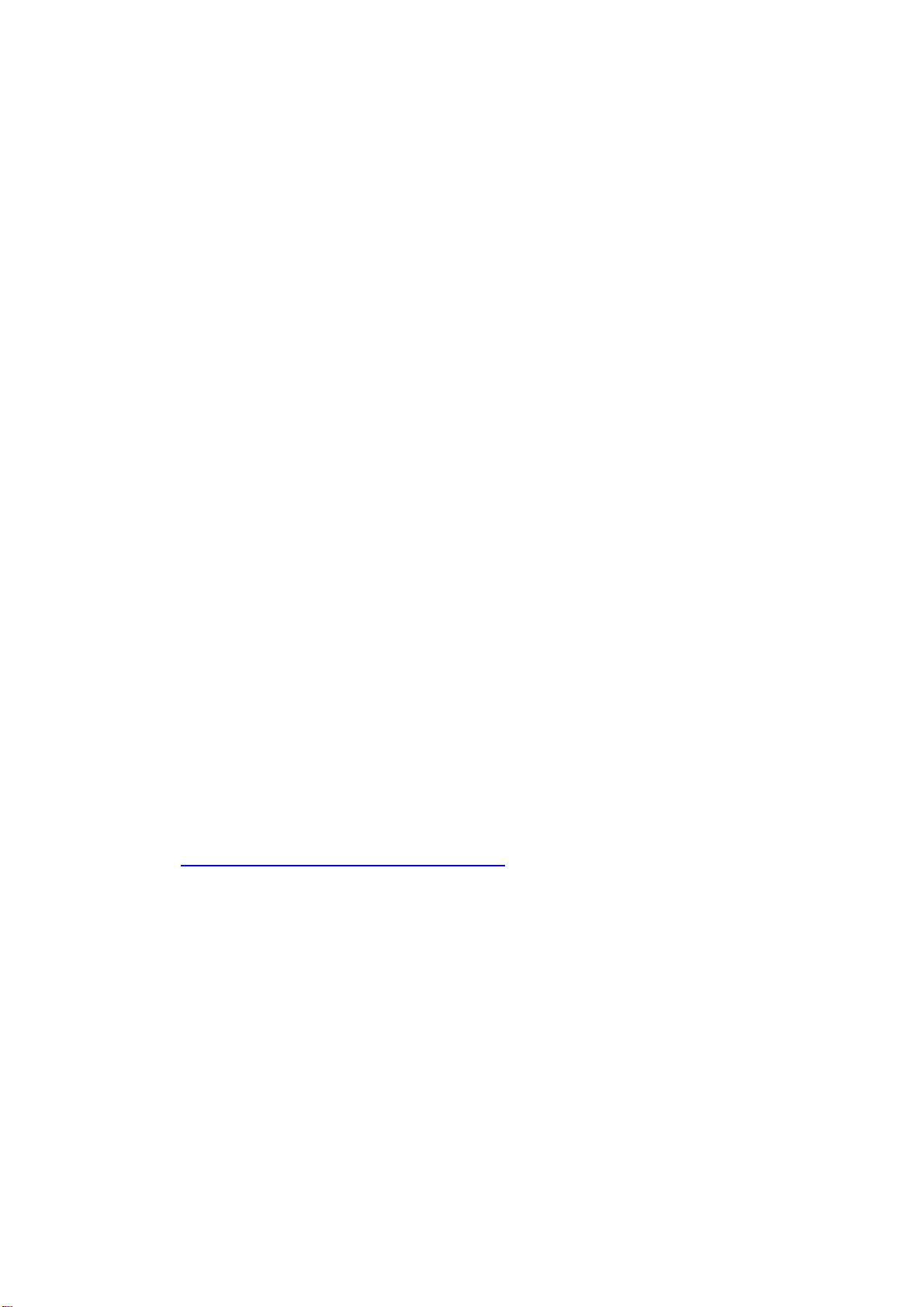
PX865PE7 系列主板
Intel® 82865PE及ICH5
®
支持 Socket 775 Intel
Pentium® 4 处理器
中文使用手册
本主板的芯片组支持有高速执行绪
(Hyper-Threading)
技术,但为了使您
的计算机系统能够拥有高速执行绪技术功能,必需使您的作业平台符合
以下的配备条件:
CPU:符合 HT 技术的 Intel
芯片组:支持
HT
技术的
®
Pentium® 4 处理器
®
Intel
芯片组
BIOS:支持可激活 HT 技术的 BIOS 设定
操作系统:支持 HT 技术的操作系统
若您需要有关高速执行绪技术更详细的信息,可上网浏览 Intel 信息网站
http://www.intel.com/info/hyperthreading
主板尺寸 (本主板属
244 mm x 305 mm (宽与长)
操作系统
支持 Windows® 98/ ME/ 2000/ XP 作业平台
(Operating System)
ATX
规格
)
Page 2
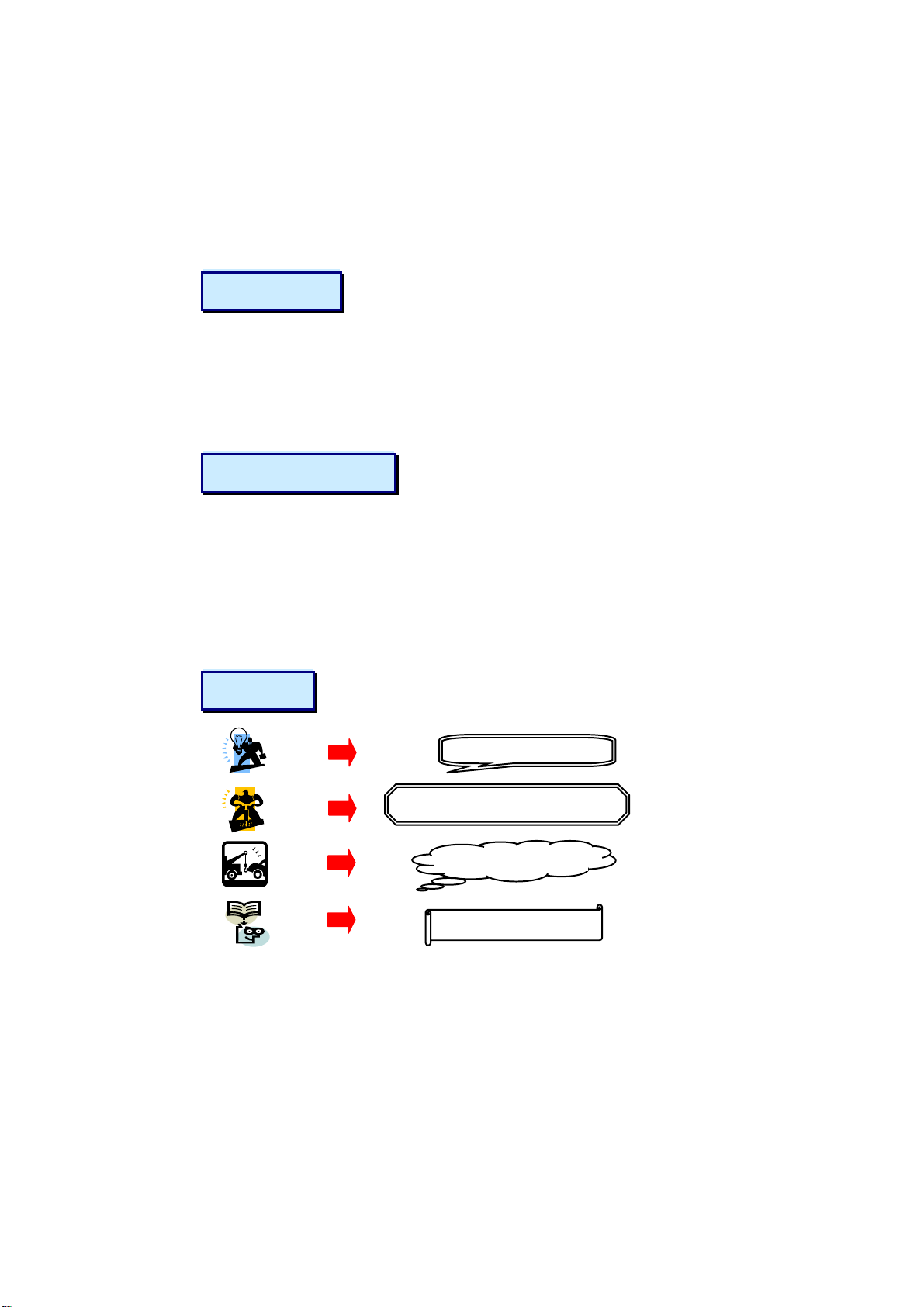
安全需知
此手册之所有图片仅供参考,请以您手边的主板为主。
在安装主板时,请勿连接任何电源,以防止通电造成伤害。
此主板中许多精密的积体电与组件所组成,为避免受到静电影响,请配戴防
静电手环。
请尽量避免碰触主板上的集成电路与组件。
在拆装任何内部硬设备时,请先拔除 AC 电源线,待拆装完成后再行接回电
源,以避免拆装过程中发生短路或造成危险。
包装内容与配件
PX865PE7
IDE ATA 排线
FDC
USB 连接线 (选择性配备)
SPDIF & FRONT AUDIO
SATA 电源转接器 (选择性配备)
Serial ATA
安装用驱动程序光盘片
PX865PE7
符号提示
!!!
系列主板
排线
排线 (选择性配备
系列主板使用手册
连接线 (选择性配备
)
请依步骤进行 …
)
警告、注意 …
疑难排解 …
请参照
…
Page 3
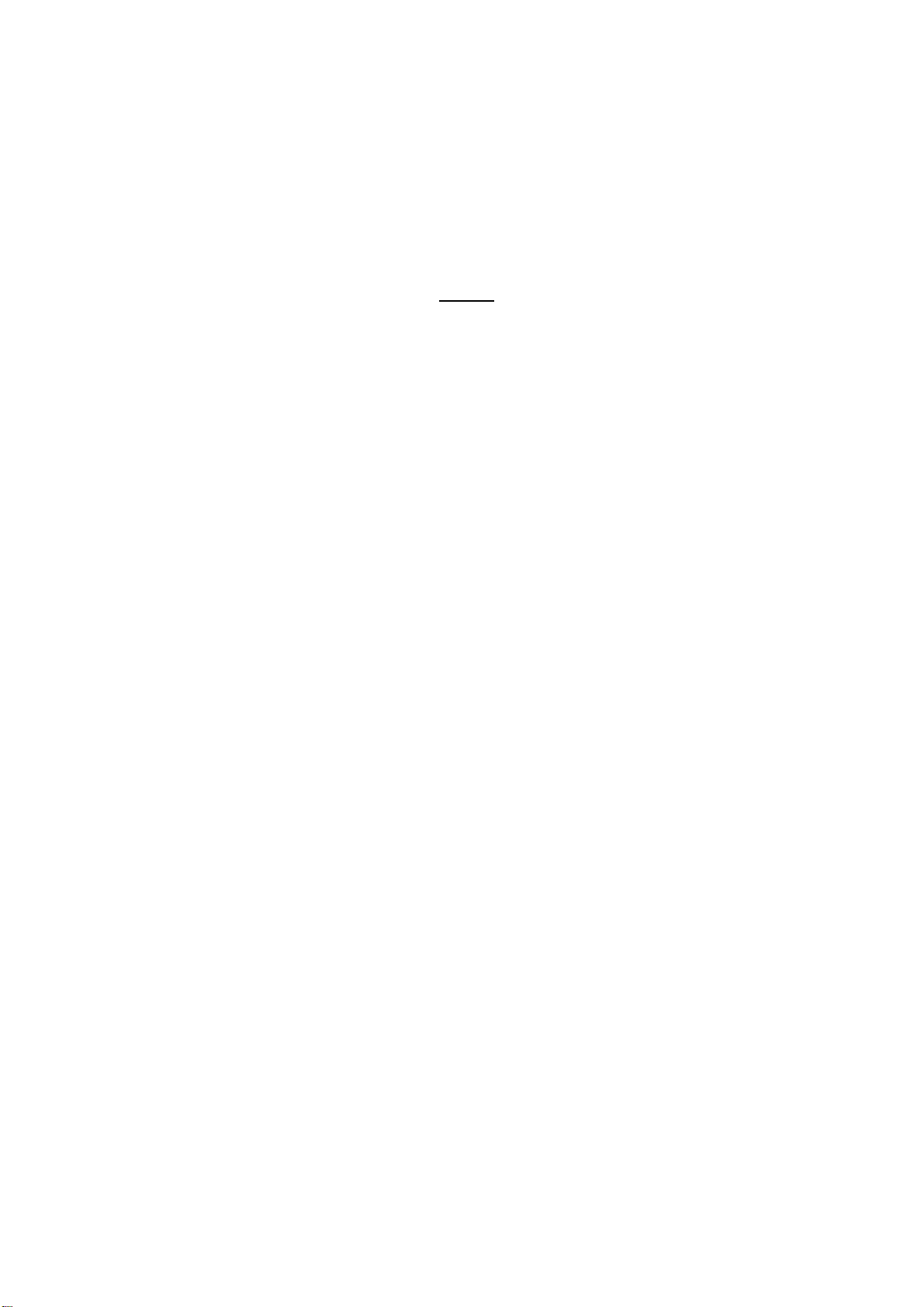
目录
第一章 简介......................................................................................................1
主板简介 ........................................................................................................1
规格简介 ........................................................................................................2
配置图 ............................................................................................................5
PX865PE7 PRO 主板组件图............................................................................................ 5
PX865PE7 主板组件图..................................................................................................... 6
硬件安装 ........................................................................................................7
安装中央处理器 ............................................................................................................... 7
安装内存 ........................................................................................................................... 8
后方面板配置 ................................................................................................................. 10
连接器配置 (Connectors) .............................................................................................. 12
前方面板接脚配置
接脚、跳线器(Headers & Jumpers) ............................................................................... 14
音效功能介绍 ................................................................................................................. 15
音效功能介绍 ................................................................................................................. 16
扩充插槽 (Slots)............................................................................................................. 17
安装电源供应器 ............................................................................................................. 17
: SW/LED、PWRLED、SPEAKER
........................................................ 13
第二章 主板 BIOS 系统设定 ......................................................................18
简介 ..............................................................................................................18
第三章 安装软件设定....................................................................................20
软件列表 ......................................................................................................20
安装软件步骤 ..............................................................................................20
附录
I:
超频
.................................................................................................22
附录 II: 5.1 声道设定 ..................................................................................26
附录 III: 如何安装 W
INDOWS
®
98/ ME 至 SATA 装置 ...........................27
Page 4
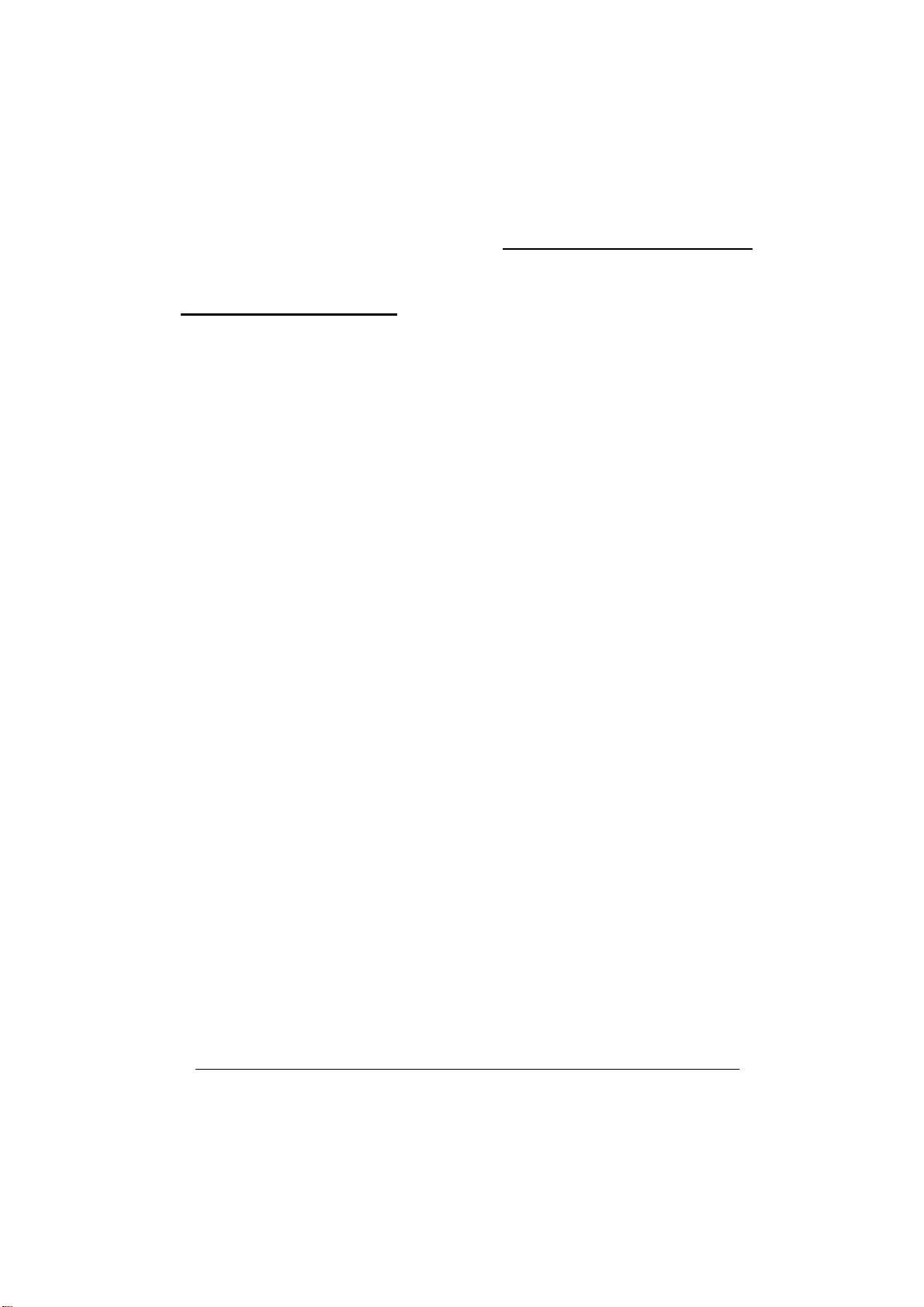
第一章 简介
PX865PE7 PRO/ PX865PE7 主板
主板简介
感谢您选择了 PX865PE7 系列主板!PX865PE7 系列主板是建构于 Intel® 82865PE 与 ICH5
的芯片组合上。而 PX865PE7 系列主板支持 Intel
处理器。
PX865PE7 系列主板提供了 4 个可插 184 脚位的 unbuffered 及 non-ECC DDR 内存模块的插
槽,最多可插到 4GB 容量的内存;支持安插 DDR400/ 333/ 266 (PC3200/ 2700/ 2100) 规格
的内存模块,并支持了双信道的内存汇流排,节省了许多资料存取的时间。(详细安装方法请
参考“安装内存”章节。)
PX865PE7 系列主板提供一个只支持使用电源规格为 0.8V 或 1.5V 的 8/ 4 倍速 AGP 显示卡插
槽。
PX865PE7 系列主板提供 2 组支持 BMIDE 及 PIO 模式,传输速率为 Ultra DMA 66/100 的
IDE 插槽,及 2 个支持 Serial ATA 150 的 Serial ATA 插槽。
PX865PE7 系列主板并内建一 AC’97 Codec 音效芯片,支持高品质 6 声道(超级 5.1 声道音
效)音效及 Sony/ Philips 数字音效接口(SPDIF)。
PX865PE7 系列主板可支持最多 8 个 USB 2.0 规格的连接端口,还提供了一个红外线传输接
脚。
PX865PE7 PRO 主板并内建了一个传输速率每秒可达 10/ 100/ 1000 Mb 的局域网络 (Marvell
MV8001) 芯片,您可将局域网络装置连接在后面板的 LAN 连接埠上。
本公司所有产品皆享有三年品质保证,第一年为保固期;第二年 ~ 第三年为保修期,保修期
限内将会酌收更换零件的费用。
本使用手册所提及的所有与安装本产品的相关信息(包括软件及硬设备)仅供参考,请依您手边
的产品规格为主。且本手册内容会随时更新,恕不另行通知。若有任何错误,本公司不负任何
责任。
®
Pentium® 4 前置总线到 533/ 800 MHz 的
1
Page 5
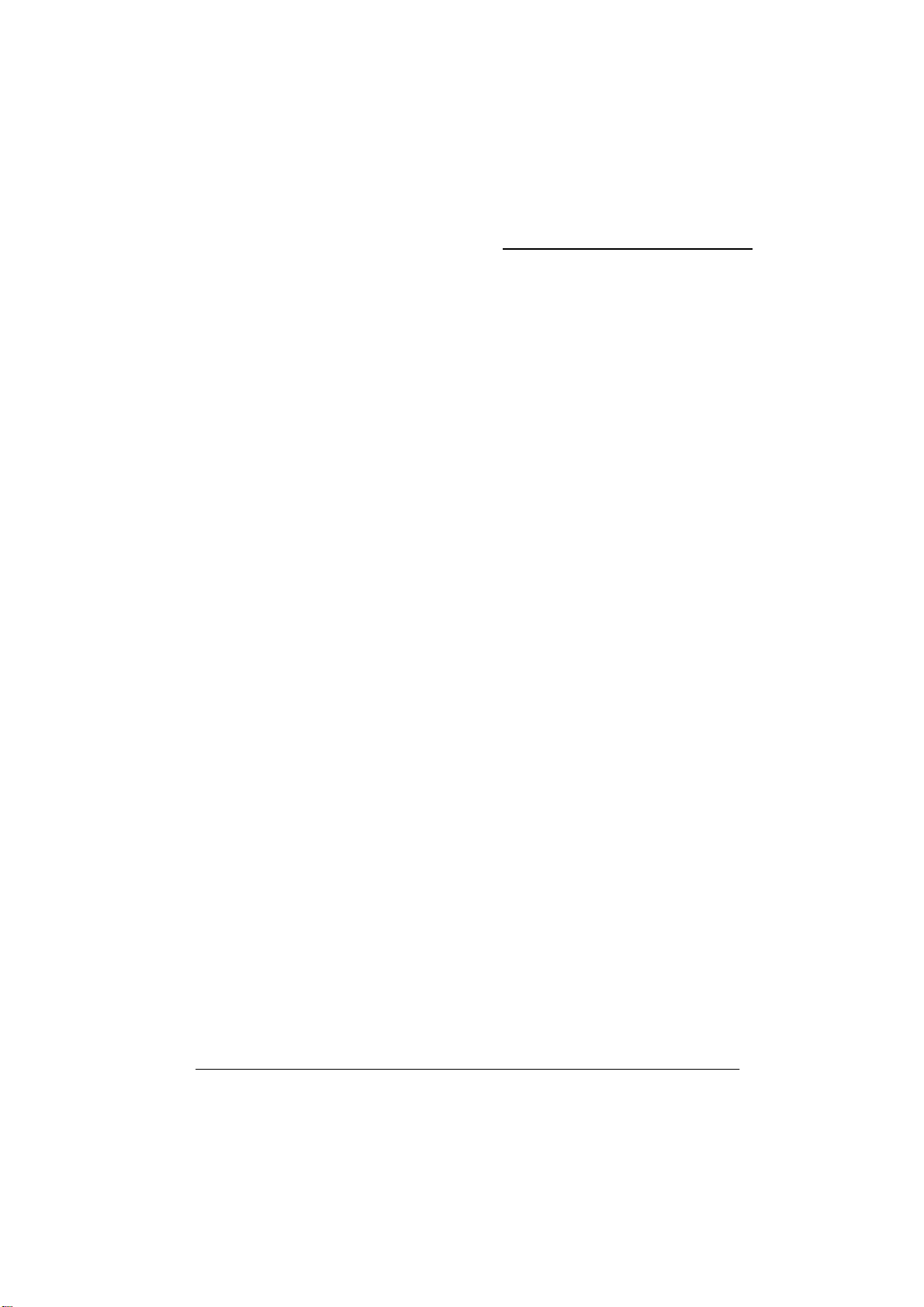
规格简介
PX865PE7 PRO/ PX865PE7 主板
中央处理器
支持 Socket 775 规格的 Intel® Pentium® 4 处理器 (Prescott)
支持高速执行绪技术 (Hyper Threading Technology)
速度
(Speed)
支持前置总线频率 (Front Side Bus frequency) 533/ 800 MHz
支持 33MHz
图形加速连接端口符合
(只支持 0.8V 或 1.5V 电源规格)
(CPU)
速度的
PCI 2.3
AGP 3.0
规格总线设定
规范接口,支持
66 MHz 的 8/ 4
倍速数据传输模式
芯片组 (Chipset)
北桥芯片 – Intel 82865PE
南桥芯片 – Intel ICH5
I/O 控制芯片 – Winbond W83627THF
AC’97 Codec音效芯片 – ALC655
Gb
局域网络控制芯片
– Marvell MV8001 (仅 PX865PE7 PRO 配置)
系统内存 (DRAM Memory)
支持安装
支持单根 64 MB/ 128 MB/ 256 MB/ 512 MB/ 1 GB 的 unbuffered & non-ECC DDR 内
存模块
最高可支持 4 根内存模块,支持内存容量最大为 4 GB (详细安装方式请参考内存安
装章节)
支持双信道汇流排,可节省资料存取时间
支持 x8 或 x16 的 DDR 内存模块 with 4 banks
DDR400 (PC3200)/ DDR333 (PC2700) / DDR266 (PC2100)
内存模块
环保省电功能 (Green Function)
支持 Phoenix-Award™ BIOS 电源管理模式设定
经由触碰键盘、鼠标或运作其它装置,系统便可由省电模式回到一般模式
复影随机存取内存功能 (Shadow RAM)
提供 shadow RAM 功能并支持 ROM BIOS
2
Page 6
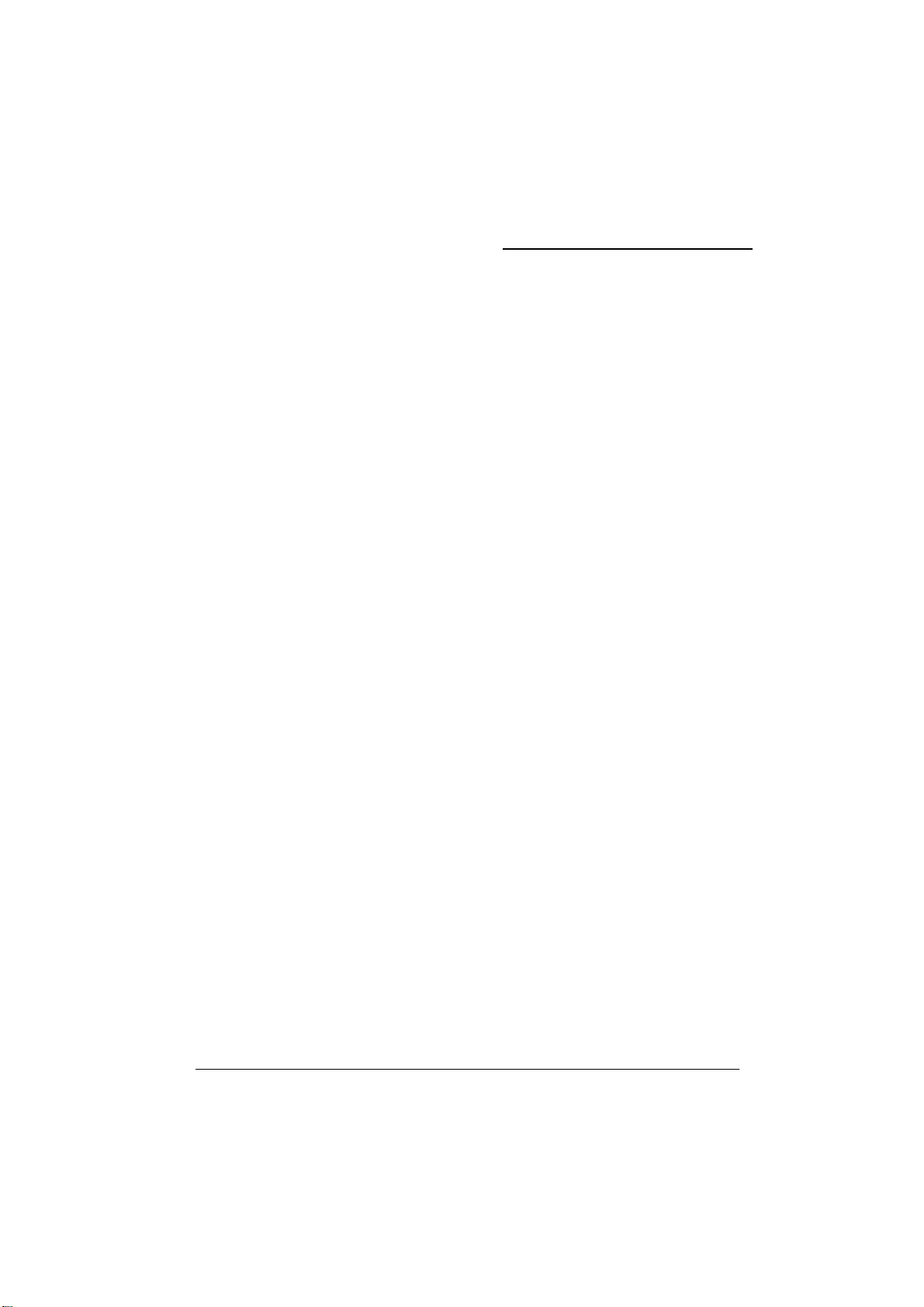
PX865PE7 PRO/ PX865PE7 主板
总线插槽
提供一组 AGP 插槽 (只支持 0 8 V 或 1.5 V电源规格)
提供五组 32-bit 的 PCI 插槽
闪存
支持闪存功能
支持 ESCD 功能
(BUS Slots)
(Flash Memory)
硬件监控功能
监控风扇转速
监控系统电压
红外线传输功能
支持 IrDA 版本 1.0 SIR 之协议,最高传输速率可达 115.2K bps
支持 SHARP ASK-IR之协议,最高传输速率可达 57600 bps
内建Gb局域网络芯片(仅
1000/ 100/ 10 Mbps 三种模式提供全双倍运转及半双倍运转的自动流通功能
内建
支持高效能音讯频率 (> 90dB)
提供符合 AC’97 2.2 标准的安装接口
支持 6
支持 3D 立体声道
支持 Sony/ Philips 数字接口
AC’97 Codec
音效芯片
声道音效输出模式 (超级
PX865PE7 PRO
5.1 声道)
配置
)
通用串行总线 (Universal Serial Bus)
支持最多八个 USB (USB 2.0 规格) 连接端口,可连接 USB 接口硬件装置
支持 USB 2.0 及 USB1.0 接口 规格
内建 SATA 装置
支持 Serial ATA 150 传输接口规格
支持 SATA 1.0 规格
3
Page 7
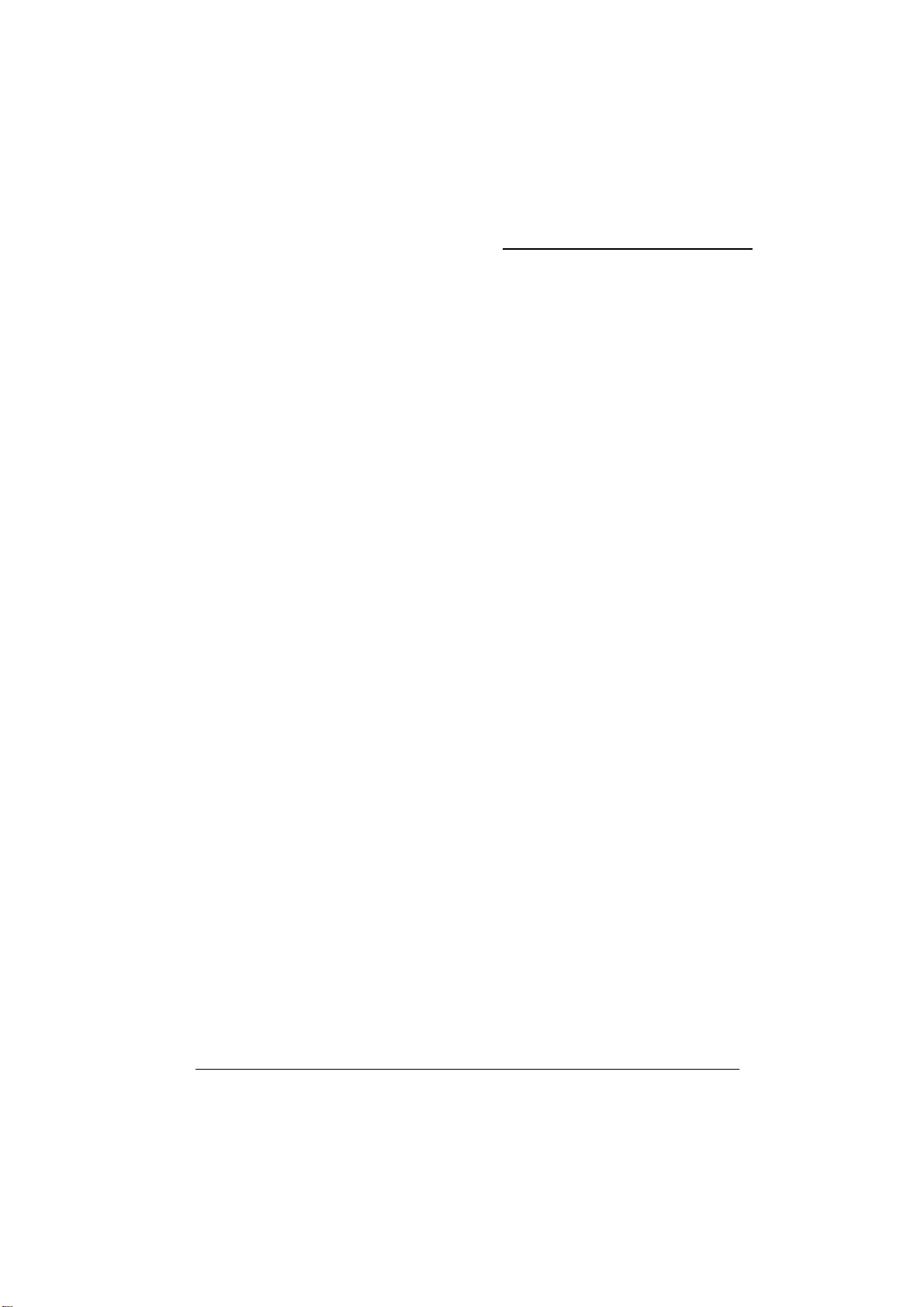
PX865PE7 PRO/ PX865PE7 主板
内建
IDE
支持传输接口 Ultra ATA 66、100 的PIO 模式及 BMIDE 模式的装置支持
IDE 接口装置
支持高容量的硬件装置
支持最多可同时连接
装置
4 个 IDE 装置
内建
I/O
内建一个可支持多种模式的并列端口:
支持二个串行埠,16550 UART
支持一个红外线传送/接收接脚 (IR)
支持 PS/2 鼠标及 PS/2 键盘连接端口
支持 360 KB、720 KB、1.2 MB、1.44 MB 和 2.88 MB 的软盘装置
BIOS
支持 Phoenix-Award™ BIOS
支持 APM1.2
支持 ACPI
显示卡保护功能
本主板内嵌了显示卡保护功能电路,因为本系列主板只支持 1.5V 电源规格的显示卡,
如果此功能侦测到您安装了规格不符的显示卡时,系统将不会执行开机动作
装置
标准双向并列埠
1.
2. 增强型并列埠 (EPP)
3. 延伸型并列埠 (ECP)
部分
电源管理规则
(AGP Protection)
看门狗计时系统 (Watch Dog Timer)
本主板提供一种看门狗计时功能,用来侦测开机时系统能否承受超频的调整,在侦测
到系统不稳时,会在 5 秒内重新激活系统
4
Page 8
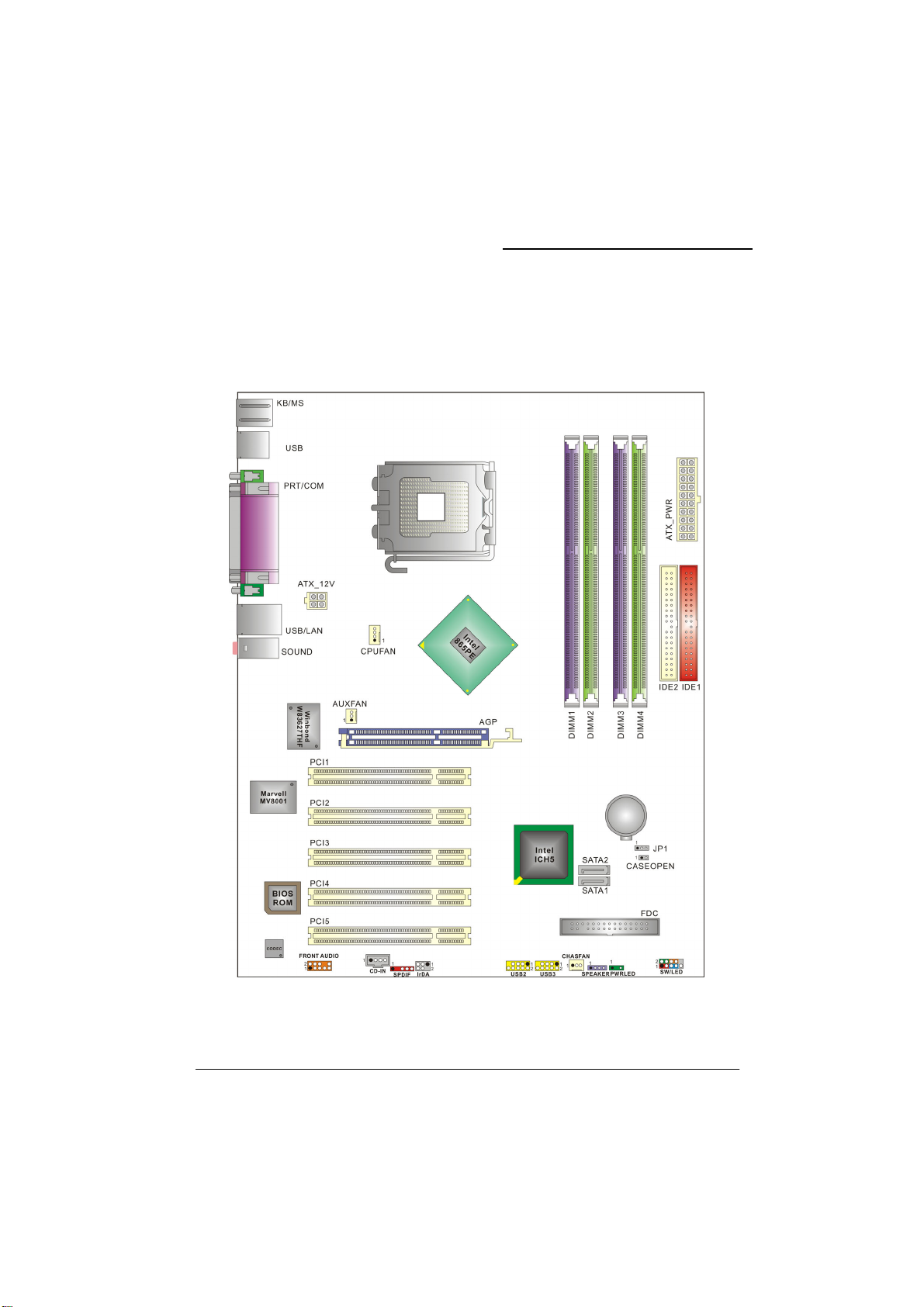
PX865PE7 PRO/ PX865PE7 主板
配置图
PX865PE7 PRO 主板组件图
5
Page 9
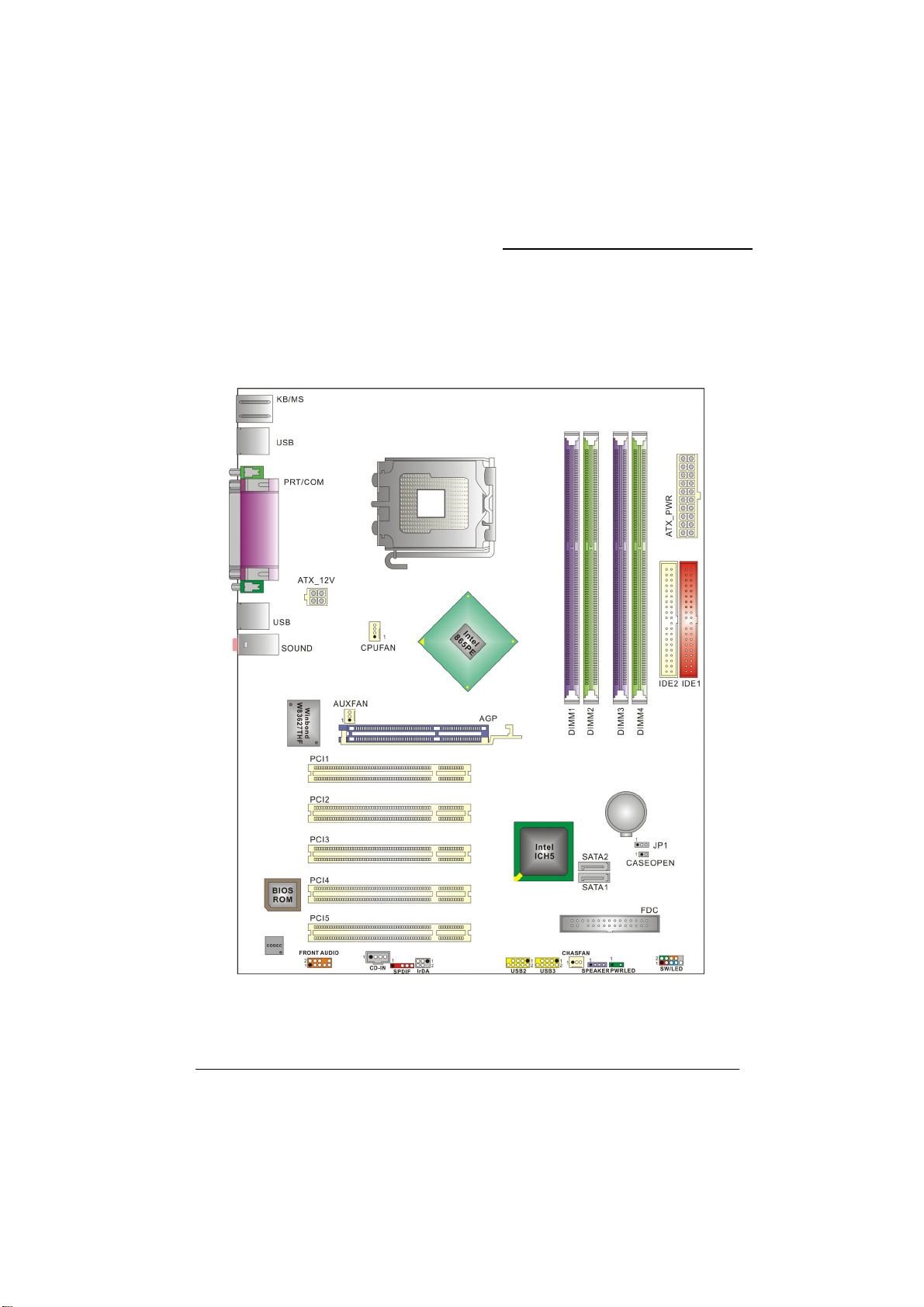
PX865PE7 主板组件图
PX865PE7 PRO/ PX865PE7 主板
6
Page 10

PX865PE7 PRO/ PX865PE7 主板
硬件安装
本章节将可帮您迅速地安装系统的硬件,在拿取各组件之前请您先戴上静电护腕,否则静电可
能会导致系统内的组件损坏。
安装中央处理器
本主板支持 Intel® Pentium® 4 Socket 775 架构的处理器,我们建议您在组装系统前先拜访
Intel 官方网站,参考处理器安装步骤,网址为 http://www.intel.com
架构的
CPU
Socket 775
1. 将 Socket 775 脚座旁的固定杆向外
轻轻推出至将近 140 度角,再将脚座的
铁片也向外推出至定位。
请勿触碰脚座针脚以防使其损伤。
*
2. 您将会看到脚座上靠近拉杆的方向,
左右各会有一凸出的标记,请与 CPU 上
的凹陷标记方向互相对应后,将 CPU 保
持平行,垂直置入,使之平贴于脚座上。
3. 最后将铁片推回原位,再将固定杆推
回定位,则 CPU 会被固定在 Socket 775
脚座中。
4. 在 CPU 表面抹上散热膏或贴上散热胶带,然后将散热风扇
放在 Socket 775 脚座上,并,将风扇四个固定柱与主板上的固
定孔对准,并下压至听到有”咔”声,即表示固定柱与固定孔已牢
牢卡住,最后把风扇的电源线插到 CPUFAN 接头上。结束以上
之所有步骤之后,即完成所有安装 CPU 的程序。
安装步骤
:
注意
请勿用手触摸脚座上欲与 CPU 相接触之针脚,否则可能将会因此而导
致脚座损坏。
开机前请确定 CPU 安装步骤均已完成。确定散热片已确实安装,且处
理器风扇已开始动作,过热的情况可能会使处理器和其它的组件受损。
7
Page 11
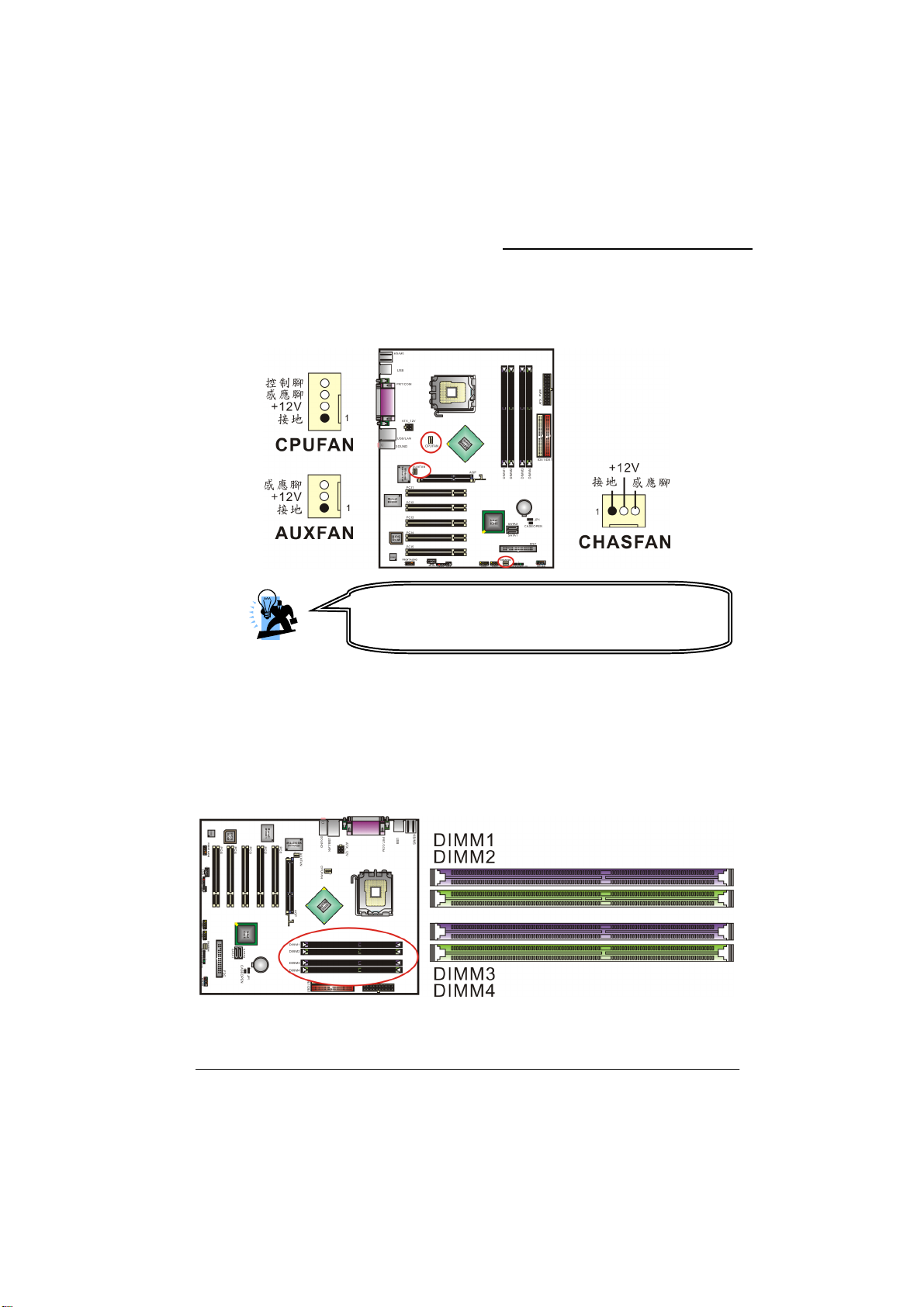
并可将
接头
PX865PE7 PRO/ PX865PE7 主板
散热风扇电源接头
此处所介绍的 3 个风扇接头在您的安装过程中扮演着不可或缺的角色。它们是主板上所有散热
风扇的电源供应接头。安装散热风扇对降低系统及 CPU 温度来说是非常重要的功能。
注意
在此我们强烈的建议您一定要安装散热风扇在 CPU 上,
风扇电源线连接到 CPUFAN
。
安装内存
本系列主板附有四个支持 184 针脚的 unbuffered 及 non-ECC 规格 DDR 内存插槽,最高可支
持 4GB 的内存容量;当您安装外频为 133 的 CPU 时,可支持 DDR333/ DDR266,而当您安
装外频为 200 的 CPU 时可支持 DDR400/ DDR320/ DDR266。
本系列主板支持双信道的内存汇流排,分别是 DIMM1 及 DIMM2 共享一传输信道,而 DIMM3
及 DIMM4 共享一传输信道,若您同时激活此两个信道,将会节省许多资料存取的时间。
8
Page 12

PX865PE7 PRO/ PX865PE7 主板
激活双信道必须符合以下条件:
1.您必须要同时安插 DIMM1 及 DIMM3 或 DIMM2 及 DIMM4,或四根 DIMM 插槽都同时安插。
2.您必须要安装规格完全相同的内存在 DIMM1 及 DIMM3;您必须要安装规格完全相同的内存
在 DIMM2 及 DIMM4 以达到最佳的成效。
相同密度的;
相同 DRAM 技术的;
相同 DRAM 频宽的;
都是 single-sided 或 dual-sided的;
相同厂牌
相同时脉规格
相同 DDR 速度
请参考以下列表安装:
A、B =>
各代表不同型式的
DIMM1 DIMM2 DIMM3 DIMM4
A A A A
B B B B
A B A B
B A B A
A X A X
B X B X
X A X A
X B X B
DDR
内存模块,
X =>
表示不安装。
安装内存模块
1. 将内存模块依照正确的方向插入 DIMM 插槽,这个动作可以确保内存模块有确实安插好。
2. 确认内存安装的方向并将内存模块安插到 DIMM 插槽后,再以双手拇指将内存模块确实
安装到定位。
3. 内存模块以重复步骤 1、2 的方法,安装至主板上。
*以上安装图片仅供参考,请依您手边产品为主。
9
Page 13

后方面板配置
PX865PE7 PRO/ PX865PE7 主板
PS/2
本系列主板提供一个标准规格的 PS/2 鼠标 / 键盘连接端口。安装时直接将 PS/2 鼠标或键
盘接头直接插入连接埠即可。此连接端口的位置及针脚方向图标如下:
鼠标
键盘连接端口
/
: KB/MS
脚位 信号定义
1
2
3
资料
空脚
接地
脚位 信号定义
4
+5 V (fused) 电源
5 Clock
6
空脚
USB 及 LAN
本系列主板在后方面版提供四个 USB 连接埠可让您连接 USB 装置。如:键盘、鼠标…等其它
的 USB 装置。安装时直接将 USB 装置的接头插入连接器即可。而在 PX865PE7 PRO 还配
置有一个局域网络(LAN)连接埠,您可直接将 LAN 装置接头插入 LAN 连接埠即可。
连接埠
: USB & USB/ (LAN
脚位 信号定义 脚位 信号定义
1 TX+ 5 NC
2 TX- 6 RX-
3 RX+ 7 NC
4 NC 8 NC
脚位 信号定义 脚位 信号定义
1/5 +5 V 电源 3/7 USBP0+/P1+
2/6 USBP0-/P1- 4/8 接地
是选择性配备
)
10
Page 14

PX865PE7 PRO/ PX865PE7 主板
串行埠和并列埠
本系列主板配置有二个后面板串行埠及一个并列埠。本章节将概略介绍此三种连接端口的功
用。
(Serial and Parallel Interface Ports)
并列端口(打印机连接端口): PRT
和串行埠不同,并列端口接头的规格都已经统一,所以在连接时不会造成任何的困难。并列端
口通常都被用来连接打印机,其接头为 25 针脚、规格 DB25 的连接器。
串行埠:
本系列主板提供二个后面板串行端口,您可以将鼠标、调制解调器或其它外接式装置连接至此
连接端口上。您也可以利用此连接端口,将您的计算机连接到另外一部计算机上,并藉此传输
硬盘里的资料和内容。
COM1/ COM2
音效接头连接端口 (Audio Port Connectors)
音效输出接头 用来连接声音喇叭与耳机的,并藉此输出立体音效。当您驱动 Super 5.1 音效
时,此连接端口则为前置喇叭左右声道之输出。
音效输入接头 用来连接外接的 CD 光驱、卡式录音机与其它外接式音效装置,并藉此输出立
体音效。驱动 Super 5.1 音效后,此连接端口则变为后置喇叭左右声道之输出。
麦克风接头 用来连接麦克风的,您可以透过此接头来输出立体音效与您的声音 。当您驱动
Super 5.1 音效时,此连接端口则为重低音及中置喇叭之输出。
本主板支持 6 声道 (超级 5.1 声道音效);您可以将原本的 2 个声道转
换为 6 声道,参照附录 II 可获得更多信息。
11
Page 15
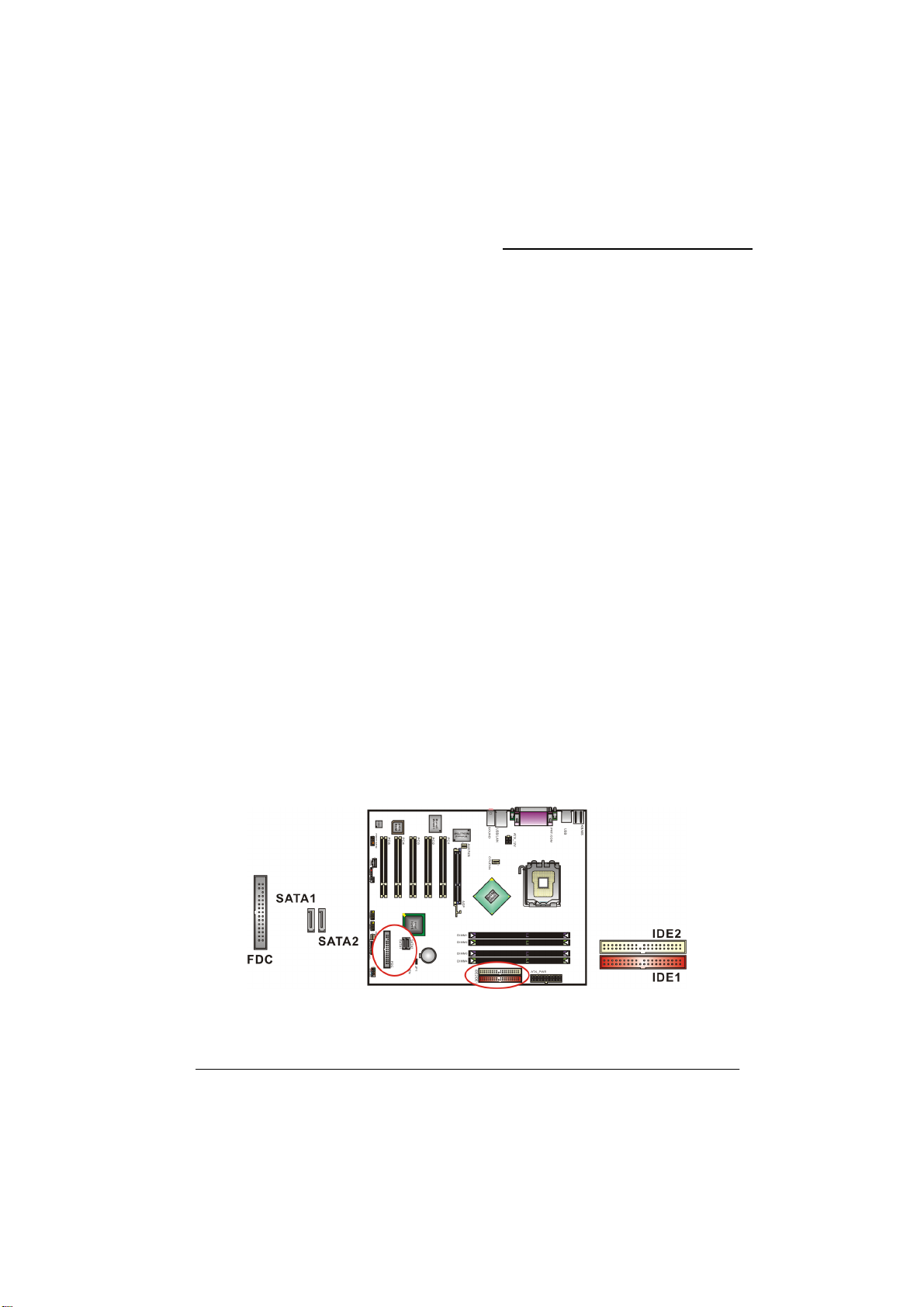
连接器配置 (Connectors)
PX865PE7 PRO/ PX865PE7 主板
软盘机插槽
本系列主板提供标准规格的软盘机插槽,可支持
式的软盘机。此插槽并支持软盘机的排线连接功能。
(Floppy Disk Connector): FDC
360K、720K、1.2M、1.44M 和 2.88M
形
硬盘机插槽 (Hard Disk Connectors): IDE1-2/ SATA1-2
本系列主板内建了一个 32-bit 的 PCI IDE 控制器,提供有两个硬盘插槽 IDE1 (primary)和
IDE2 (secondary),可支持 PIO Mode 0~4、Bus Master、Ultra ATA 66/ 100 等规格;可让
您连接最多四部 IDE 装置,包括有 CD-ROM、120MB 的软盘机以及其它 IDE 装置。您可搭
配产品配件中的 IDE 排线使用。还提供了两个 Serial ATA 插槽,支持 Serial ATA 150 规格的
硬盘装置。
IDE1 (IDE 主插槽)
您必须将第一台硬盘机连接至 IDE1 插槽。IDE1 插槽能够连接一台 Master 硬盘机和一台 Slave
硬盘机。IDE1 插槽上的第二台硬盘机必须设定为 Slave 模式,这样硬盘机才能正常运作。
IDE2 (IDE 副插槽)
IDE2 插槽也可以同时连接一台 Master 硬盘机和一台 Slave 硬盘机。IDE2 插槽上的第二台
硬盘机也必须设定为 Slave 模式,这样硬盘机才能正常运作。
SATA1/ SATA2 (Serial ATA
SATA1/2 插槽支持 Serial ATA 150 规格装置。而这两个插槽也只支持各安装一台 serial ATA
硬盘装置。您可搭配包装中的 serial ATA 排线使用,而电源部分需先利用包装中的 serialATA
电源转接头与硬盘装置连接后,另一端再与电源供应器相连接。
插槽
)
12
Page 16
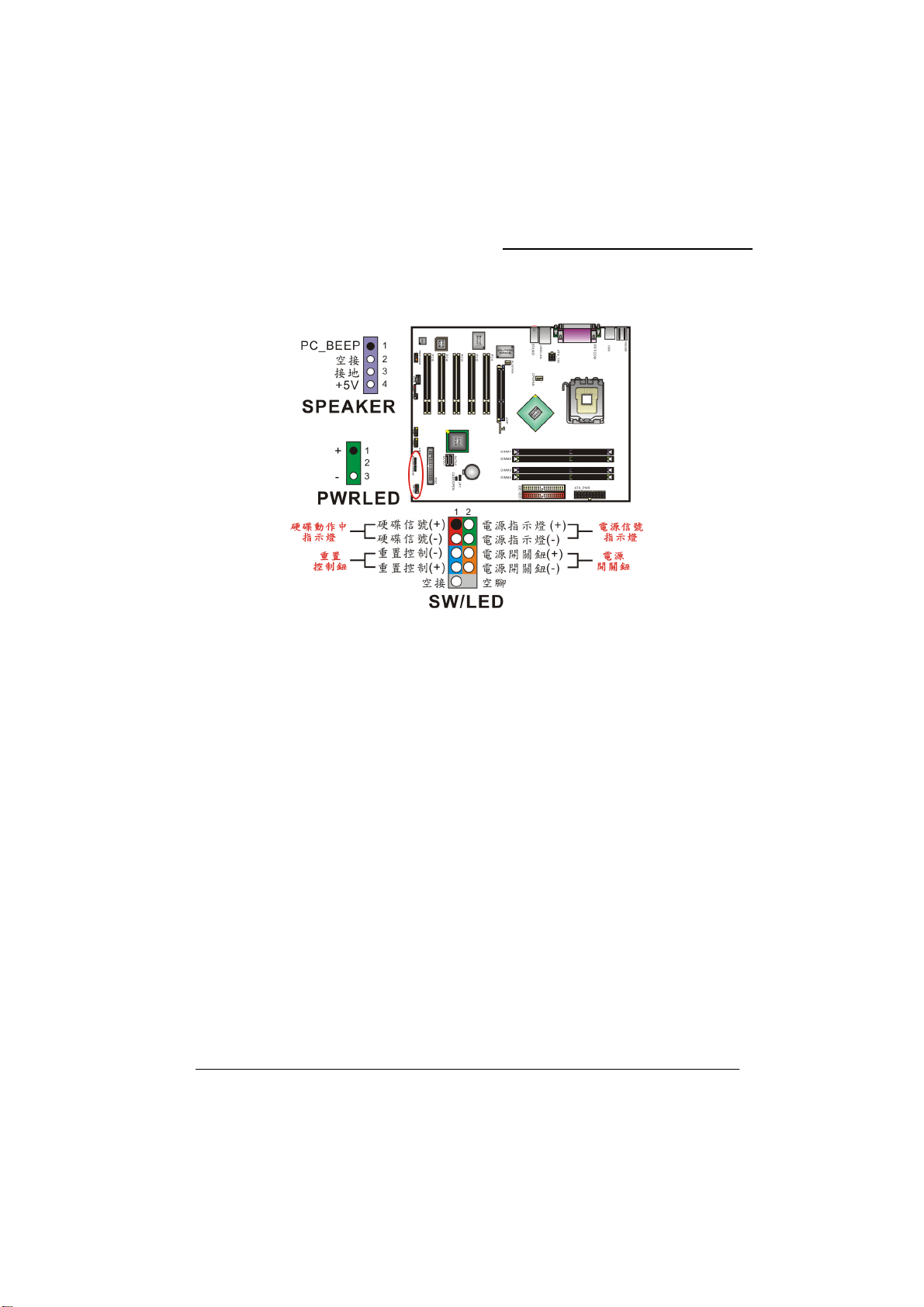
PX865PE7 PRO/ PX865PE7 主板
前方面板接脚配置
: SW/LED、PWRLED、SPEAKER
硬盘动作中指示灯红色接脚 HD LED (Hard Drive LED Header)
将机壳前面板的 HDD LED 指示灯接到此接脚上,便可经由此指示灯看到硬盘运转的状况。
系统重置按钮蓝色接脚 RST (Reset Control)
将机壳前面板的 RESET 连接线接到此接脚,此接脚内含一个开启的 SPST 切换开关。若关
闭此开关,则系统将重置并执行开机自我测试 (POST)。
2-pin 电源指示灯绿色接脚 PWR-LED (Power LED)
这是一个 2-pin 的电源指示灯接脚,若机壳前面板的 Power LED 连接线为 2-pin 时,请将其接
到此接脚,并注意针脚方向。当计算机开机时,电源指示灯即会点亮。
电源开关钮橘色接脚
将机壳前面板上的电源开关电缆连接至此接脚,便可以电源开关按钮打开或关闭计算机。
3-pin
因为现在市面上的计算机机壳规格不全然相同,而本公司为了方便所有使用者,在本主板上还
另外内建了一个
便可将其接到此接脚,而就不再需要连接
电源指示灯绿色接脚
3-pin
PWR ON (Power Button)
(3-Pin Power LED)
的电源指示灯接脚,若机壳前面板的
SW/LED
上的
2-pin
Power LED
电源指示灯接脚啰
连接线为
3-pin
!
扬声器紫色接脚 SPEAKER (Speaker)
透过此扬声器接脚,您可以外接一个扬声器到您的主板上。当计算机开机正常无误时,此扬声
器会发出一短「哔」声,但若计算机开机时出现不正常状况时,此扬声器会发出不规则长、短
或高的「哔哔」声来提醒使用者。
时,您
13
Page 17
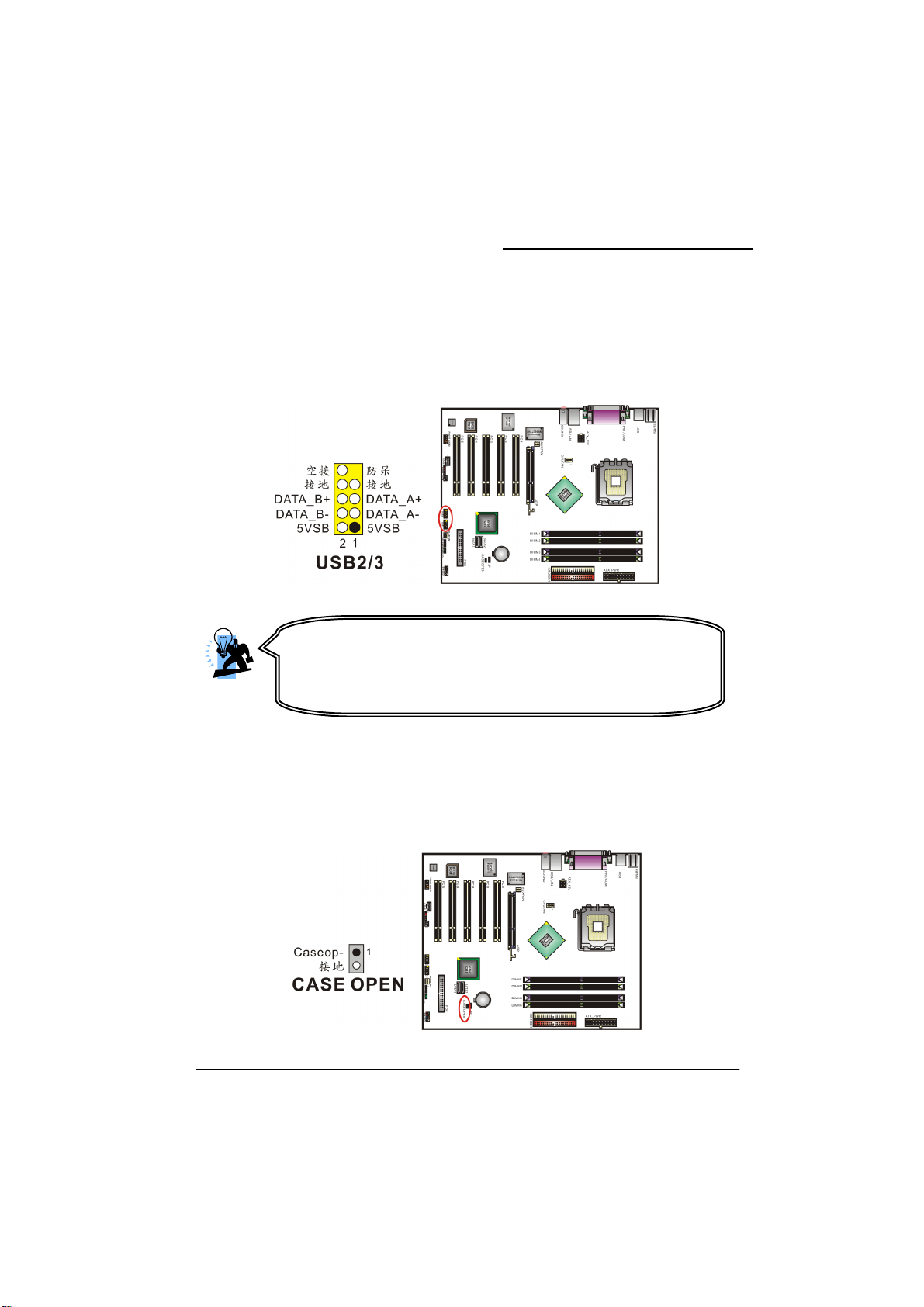
PX865PE7 PRO/ PX865PE7 主板
接脚、跳线器(Headers & Jumpers)
前置
本系列主机在后方面板上己提供了四个
在主板上又内建了二组
接,即可透过此连接线上的
个 USB 装置。
USB
接脚
: USB2/ USB3
接脚,您只要轻易的将包装中所附的
USB
USB
连接埠,但为了让使用者可外接更多的
USB
连接埠再外接四个
连接线与
USB
装置了。在本系列主板最多可支持
USB
USB
USB
如果您要在 Windows® XP 或 Windows® 2000 操作系统下使用 USB
2.0 装置,请从 Microsoft
您有安装含有
或安装含有
需要再下载此驱动程序。
Service pack 1
Service pack 4
机壳打开警告功能接脚
如果此功能在 BIOS 里被设定为 Enable,而且机壳曾被他人打开,则开机时系统会在屏幕上自
动显示警告讯息。相反地,若此功能在 BIOS 里被设定为 Disable,即使机壳曾被他人打开,
开机时系统亦不会自动显示警告讯息在屏幕上。(请先确认您的机壳备有此功能连接线。)
®
网站下载 USB 2.0 驱动程序并安装。但若
或以上的
以上的
Windows
Windows® 2000
®
XP
操作系统,就不
: CASE OPEN
操作系统时,
装置,
接脚相
8
14
Page 18
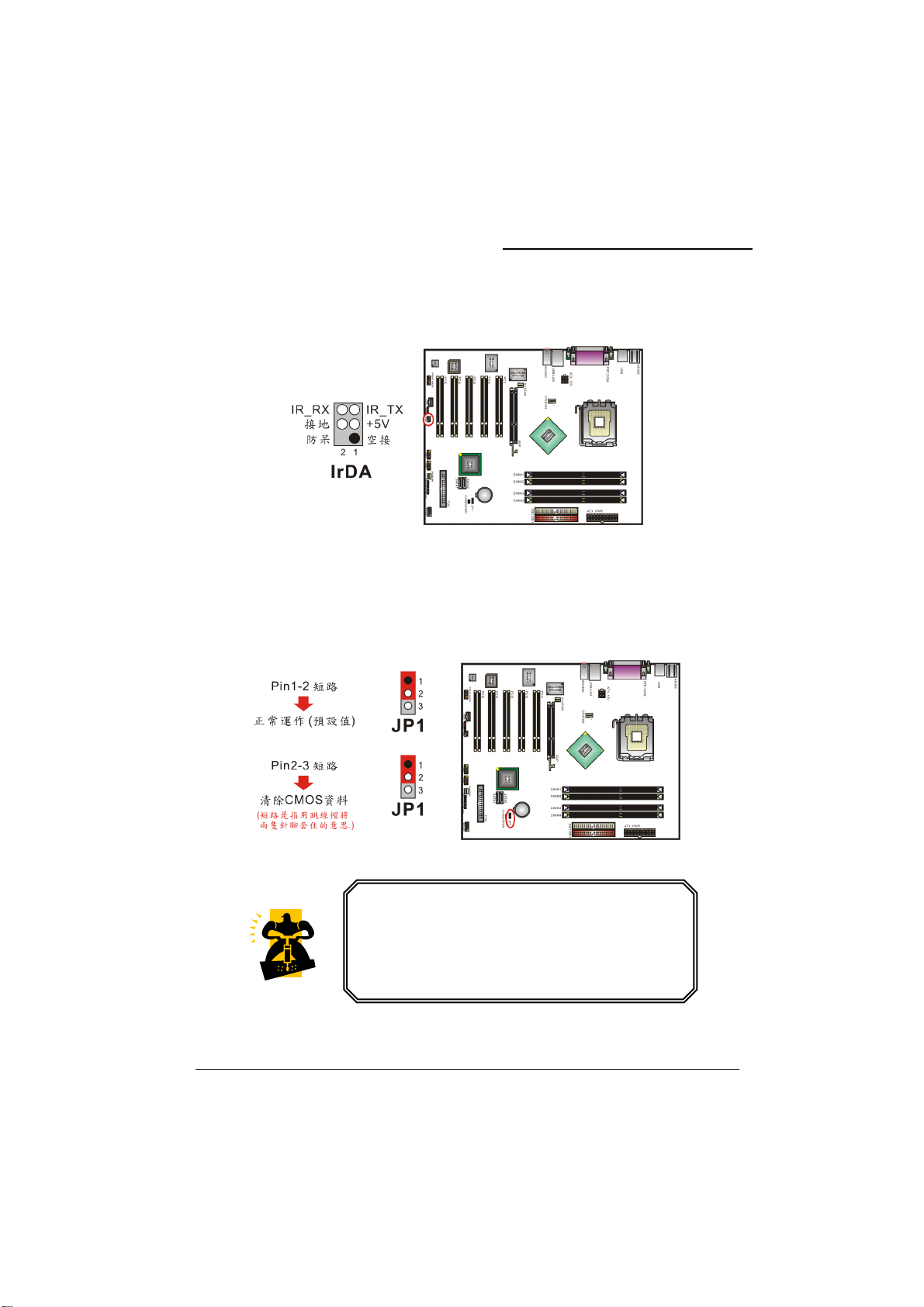
PX865PE7 PRO/ PX865PE7 主板
红外线传输接头
将 IrDA 红外线装置连接到此接头上,便可透过红外线传输资料。
(Infrared Connector):IrDA
清除
当您无法开机或忘记开机密码时,您可利用这个跳线器来清除 CMOS 先前所更改且储存的设
定,而重置系统原本的默认值。
CMOS
资料选择跳线器
以下是重设 BIOS 密码的程序,请务必遵循步骤操作。
1. 关机,并拔掉 AC 电源线。
2. 将 JP1 针脚 (2-3)
3. 等候数秒钟。
4. 再将 JP1 针脚 (1-2) 短路。
5. 重新接上 AC 电源。
6. 请重新设定您新的密码。
: JP1
短路。
15
Page 19

音效功能介绍
PX865PE7 PRO/ PX865PE7 主板
CD-ROM Audio-In
本接头用来连接 CD-ROM 光驱/ DVD 光驱的音源线与内建音效。
接头
: CD-IN
S/PDIF (Sony/Philips Digital Interface) 连接器: SPDIF
S/PDIF (Sony/Philips Digital Interface)是一种最新的音效转文件格式,透过光纤与数字讯号,
提供高品质的音效。本主板因附有 SPDIF 接脚,可提供 S/PDIF 音效的输入与输出。您只需将
SPDIF 卡装至计算机主机,将连接线插上 SPDIF 接脚即可享受此音效格式。这种卡亦会附有
市面上音讯产品最常使用的 RCA 接座,利用此种接头资料便可输出到 S/PDIF 组件,或从
S/PDIF 输入。在 SPDIF 接座中,SPD-OUT 即是用来输出,SPD-IN 则是输入用,被用来接
收或传送资料到此接座的组件必须符合 S/PDIF 规范,才会有最佳的效果。请注意:SPDIF 卡
在本主板的包装盒中仅为选择性配备。
前置音效接头 (Front Panel Audio): FRONT AUDIO
如果您的机壳原本就有前面版音源接头的设计,请先拔除跳线帽,如此才可将麦克风接头接至
脚位 1 及脚位 3,而将耳机左右声分别接至脚位 9 及脚位 5,地线接至脚位 2 这样您的前置接
头才会有作用。然而,假使您的机壳无此设计,请千万不要移除跳线器,否则后方音效接头也
会无法使用。
注意
跳线帽1的出厂默认值是在第5和第6脚位,跳线
帽 2 则是在第 9 和第 10 脚位。
16
Page 20

PX865PE7 PRO/ PX865PE7 主板
扩充插槽 (Slots)
扩充卡插槽是增进并加强您的计算机效能的主要方法之一。透过这些有效的配备,您可以藉此
增加功能强大的硬件装置在您的主板上,以增强您的主板效能。
图形处理加速连接插槽 (AGP Slot)
本主板在影像及图形的处理方面,需要在主板的扩充插槽上再外接一个影像显示卡以达到影像
处理的功能。您的计算机屏幕将会直接与影像显示卡连接。本主板具备有一个图形处理加速连
接插槽 (AGP Slot)支持 0.8V/1.5V 电源规格。
外围组件互连局部总线扩充插槽(PCI Slot)
本主板有五个符合 PCI 标准扩充插槽。PCI 的意思是「外围组件互连局部总线」,是一种扩
充卡插槽的总线标准。本主板的 PCI 扩充插槽规格是 32 位。
安装电源供应器
ATX 电源输入插槽: ATX_12V 及 ATX_PWR
这二个插槽是用来连接 ATX 电源供应器的。藉由使用 ATX 的电力供应,本主板可提供多种功
能如:调制解调器铃声唤醒或软件关机等。同时,此些插槽亦支持立即开机功能 (instant
power-on function)。需注意的是,安装此连接器时,请注意其方向是否正确。(请先连接
ATX_12V 的电源接头再连接 ATX_PWR 的电源接头。)
17
Page 21
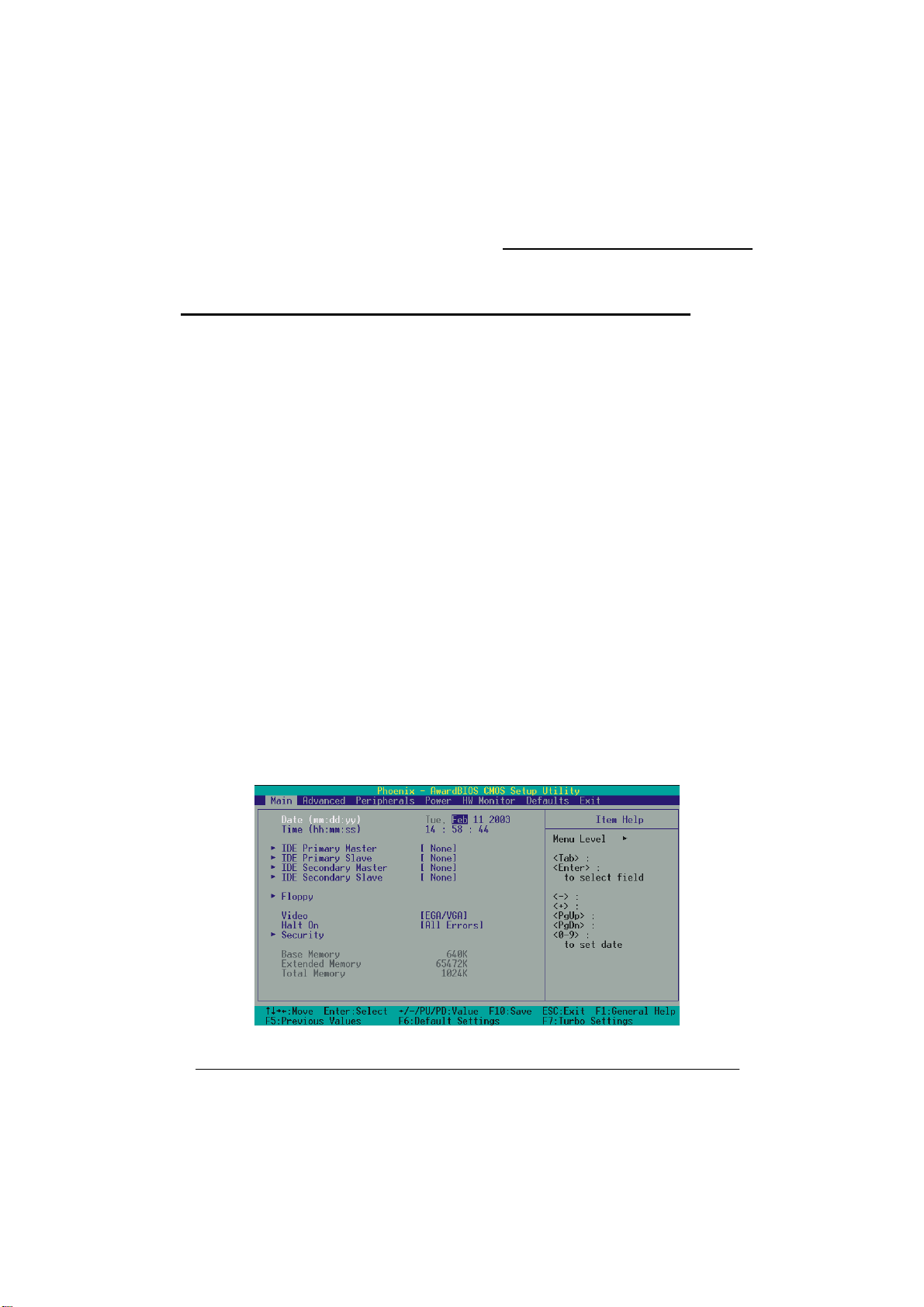
PX865PE7 PRO/ PX865PE7 主板
第二章 主板 BIOS 系统设定
简介
本章节为您介绍建立在主板 Flash ROM 里的 PHOENIX-AWARD™ BIOS 设定程序。此程序
可让使用者能够修改主板的系统基本设定值,并将其储存在主板的闪存芯片上,即使系统关机,
BIOS 的设定资料亦不会消失。
本主板上的 Flash ROM (Read Only Memory)里面存有 PHOENIX- AWARD™ BIOS 设定程
序,这是一种标准版本的 BIOS 设定程序。可支持 Pentium
序提供硬件的参数设定,使计算机能正常运作,并达到最佳效能。
以下简略地介绍 BIOS 系统各项功能的内容及设定程序,本手册所列出的 BIOS 选项可能会
与您所看到的 BIOS 程序版本及选项有些许的不同,请以您手上的主板所附的 BIOS 内容为标
准。
按键功能
您可以使用上、下、左、右箭头键来反白您所选取的项目,按
改的项目,按
按 <Esc> 键以离开 BIOS 的设定功能画面。
<PgUp> 和 <PgDn>
®
键来变换选项内容,按
4 处理器的 BIOS 程序。BIOS 程
<Enter>
<F1>
键以选择进入您想修
键进入
help
画面,最后
主选单(Main Menu)
进入 PHOENIX-AWARD™ BIOS CMOS 设定功能时,首先呈现在您眼前的就是主选单。主
选单使您可以选择您想要更改设定的功能选项。利用上、下、左、右的箭头键选择您所要修改
的项目,并按下 <Enter> 键以进入此选项的子选单。
18
Page 22

PX865PE7 PRO/ PX865PE7 主板
进阶功能设定
在此选单中您可设定开机磁盘的优先级,另外还有几个子选单包括有 BIOS 进阶功能设定、芯
片组的进阶功能设定、PnP/PCI 组态设定及频率/电压的设定,让您可以设定 BIOS 所提供的特
殊进阶功能。
(Advanced)
整合外围系统设定(Integrated Peripherals)
在此选单中您可设定所有外围设备的相关设值,如:模式设定、致能设定、地址设定
・・・
电源管理设定(Power Management)
当您用自己一贯的方式来使用计算机时,电源管理模式设定可让您的系统达到最省电的模式。
计算机硬件监控功能
在 BIOS 设定中提供了系统硬件监控的功能,包括了机壳打开警示功能、系统自动侦测温度/
电压/风扇转速功能。
(Hardware Monitoring)
加载默认值(Load Defaults)
您可在此选单中加载
设定的安全默认值,使计算机获得稳定的运作效能。
BIOS
退出选单(Exit Menu)
在此选单中您可选择储存所有 CMOS 设定并离开(Save & Exit Setup)或是选择离开但不储存
任何设定之更改(Exit Without Saving)。
当您进入 BIOS 设定画面中时,请依照下列步骤加载基本 BIOS 的 CMOS 设定:
加载默认值
进入加载默认值(Default)选单中,选择【Load
System Default Settings】并按下 Enter 键后,请
按【Y】及【Enter】键,即可加载基本 BIOS 的
CMOS 设定。
储存
进入退出选单(Exit)中,选择【Save & Exit Setup】
并按下 Enter 键后,请按【Y】及【Enter】键,
即可储存 CMOS 设定并离开 BIOS 设定画面。
CMOS
设定并离开
等。
19
Page 23

PX865PE7 PRO/ PX865PE7 主板
第三章 安装软件设定
软件列表
Marvell 网络驱动程序 (仅 PX865PE7 PRO 提供)
目录 作业平台
芯片组
Intel
Realtek
Intel USB 2.0 驱动程序
趋势PC-Cillin 防毒软件
Microsoft DirectX 9.0 Windows 98/ ME/ 2000/ XP
Adobe Acrobat Reader Windows 98/ ME/ 2000/ XP
更新工具
INF
音效驱动程序
VCT Windows 98/ ME/ 2000/ XP
Windows 98/ ME/ 2000/ XP
Windows 98/ ME/ 2000/ XP
Windows 98/ ME
Windows 98/ ME/ 2000/ XP
Windows 98/ ME/ 2000/ XP
安装软件步骤
您只需将附有驱动程序的 CD 光盘放到光驱后,并点选光盘中的所列之驱动程序,安装程序便
会自动安装至系统。请参考以下几个步骤:(或参考驱动程序光盘中的各个 read.txt 档案,以获
得更多的信息。)
◎以下画面及图像仅供参考,光盘片版本可能会依产品的不同而有所变动,本
1. 当您将附有驱动程序的 CD 光盘放到光驱里时,您将可看见主画面(如下图),下方有几个机
种按钮可供选择安装,请点选所需的型号以进入下个画面。
公司不再另行通知,请依您手上的产品为主。
20
Page 24

PX865PE7 PRO/ PX865PE7 主板
2. 进入下个画面(如下图),点选所需安装的项目以安装其驱动程序。
Intel 芯片组 INF 更新工具 – 提供内建在南北桥芯片组内,所有装置的驱动程序;
Realtek 音效驱动程序 – 提供主板内建音效转换控制芯片的驱动程序;
Intel USB2.0 驱动程序 – 请依照画面指示安装;
Marvell 网路驱动程序 – 提供内建 Marvell (Gb) 网路芯片驱动程序;
3. 若在主画面点选“工具页面”按钮,如下图即可选择您所需安装的软件工具。
趋势PC-Cillin 防毒软件 – 提供安装防毒软件;
Microsoft DirectX – 提供安装微软多媒体系统链接库;
Acrobat Reader – 安装 Adobe Acrobat Reader 软件,可让您浏览pdf档案;
VCT 1.03 (Virtual Cable Tester) – 提供测试软件给 Gb 局域网络测试联机状况;
4. 若点选 “查看光盘” 按钮,您可以看见驱动程序光盘片中所有的资料夹。
5. 若点选 “关闭” 按钮,将可以离开驱动程序安装画面。
21
Page 25

PX865PE7 PRO/ PX865PE7 主板
附录 I: 超频
超频前注意事项
超频之前,我们强烈建议您必须彻底地了解超频的步骤、所有有关超频的因素,及超频后可能
引发的风险。本章节仅供参考,任何因超频所引起的错误或损害,本公司没有任何为其担负的
责任或义务。
什么是超频
超频就是加快主板上某些零组件的速度进而提高系统的效能,而在本公司主板产品中可能依型
号的不同,而可被超频的部分也许会有些许不同,但总括有以下几项:
CPU
前置汇流排频率(
DDR 内存频率(DDR memory frequency)
AGP 汇流排频率(Accelerated Graphics Port frequency)
PCI 汇流排频率(Peripheral Connect Interface frequency)
SRC 频率 (Serial Referance Clock frequency)
如何计算系统的频率
以上所提及的频率是依不同的公式算出的。但在这些公式中有一个数值 “CPU 外频” 是共有
的,它扮演着重要的角色,因为下列公式所算出的数值都是都是以它为依据。(注:
设外频是取决于
CPU 速度 = CPU 外频 * CPU 倍频 (CPU Clock Ratio)
FSB 频率 = CPU 外频 * FSB 乘数 (固定值)
DDR 频率 = CPU 外频 * DDR:CPU 倍频 (DDR:CPU Ratio)
AGP 汇流排频率 = CPU 外频 / AGP 除数
PCI 汇流排频率 = CPU 外频 / PCI 除数
SRC 频率 = CPU 外频 / SRC 除数
其实超频前要先了解以上的公式,再利用 BIOS 设定程序里的功能选项来调整您所要的数值。
注 1:所有以 Intel 芯片组为主的主板,其 FSB 乘数是为固定值 4。
注 2:而在本主板的 AGP/ PCI/ SRC 频率是由 BIOS 设定中的 AGP/ PCI/ SRC Speed Setting
的选项来设定的。
?
速度(
CPU本身)。
CPU Speed)
FSB frequency)
CPU
的预
22
Page 26
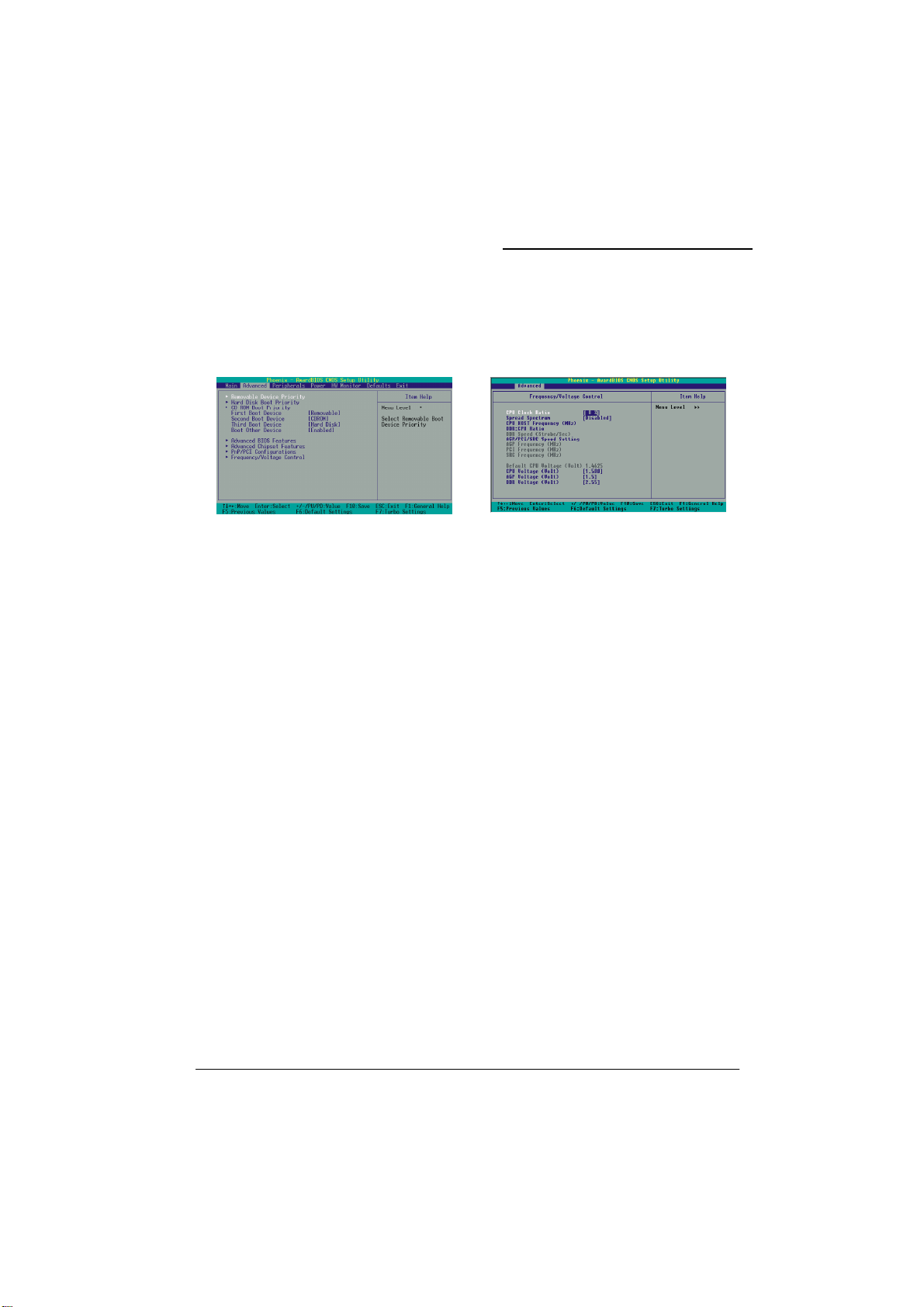
PX865PE7 PRO/ PX865PE7 主板
如何来配置您所想要的频率
就像前所提到的必须在 BIOS 设定功能中来调整您所想要超频的数值。在开机之后请立即按下
键盘上的 “Del” 键,紧接着就会进入 BIOS 设定功能的主画面,在主画面中您可以看到多个下
拉式选单,请利用键盘的上/下/左/右键来移动到 “Advanced” 下拉式选单画面,再往下移至
“Frequency/Voltage Control”
功能选项,您会看到画面如下;
利用 BIOS 设定功能来调整超频的数值
在 BIOS 设定功能中包含有某些项目,这些项目就是 BIOS 内所包含的有关超频的部分,我们
将为您一一介绍如下。
CPU
倍频调整(
这就是上述公式所提及的 CPU 倍频,你可调整这个项目增加 CPU 速度,但是一般市面上贩卖
的 CPU 产品都己将 CPU 倍频锁住,此时您将无法调整这个功能选项。(请确定您手边的 CPU
产品倍频是否可调整。)
CPU
外频调整(
这就是上述公式所提及的 CPU 外频,而这个项目的默认值就是 CPU 本身的内建外频,调整这
个项目的数值就是影响到所有的频率,也会增加 CPU 速度,所以这个项目在超频时扮演着一
个重要且不可缺少的角色。
DDR:CPU 倍频选择(DDR:CPU Ratio)
这就是上述公式所提及的
此功能项所包含的数值选项会依
使用手册的 BIOS 设定章节。
CPU
调整
Voltage)
当您为了超频而调高组件频率,此时系统的预设电压值可能无法充足供应其所须的电流量,这
时您就必须调高电压值,建议您小幅度增加电压值,不要一次调整大范围的数值,避免组件因
此损坏。
调整这三个项目。
CPU
Spread Spectrum
在超频之前,我们建议您将此选项设定为 “disable”。
CPU Clock Ratio)
CPU Host Frequency (MHz))
倍频,设定这个项目的数值来决定
外频的不同而有些许的改变,详细的信息请参考各产品
CPU
DDR
电压(
电压是三个独立的项目,您可以依个人的需求来各自
DDR
电压、
电压、
AGP
AGP
DDR:CPU
电压及
电压及
内存的频率。而
DDR
CPU Voltage / AGP Voltage / DDR
23
Page 27
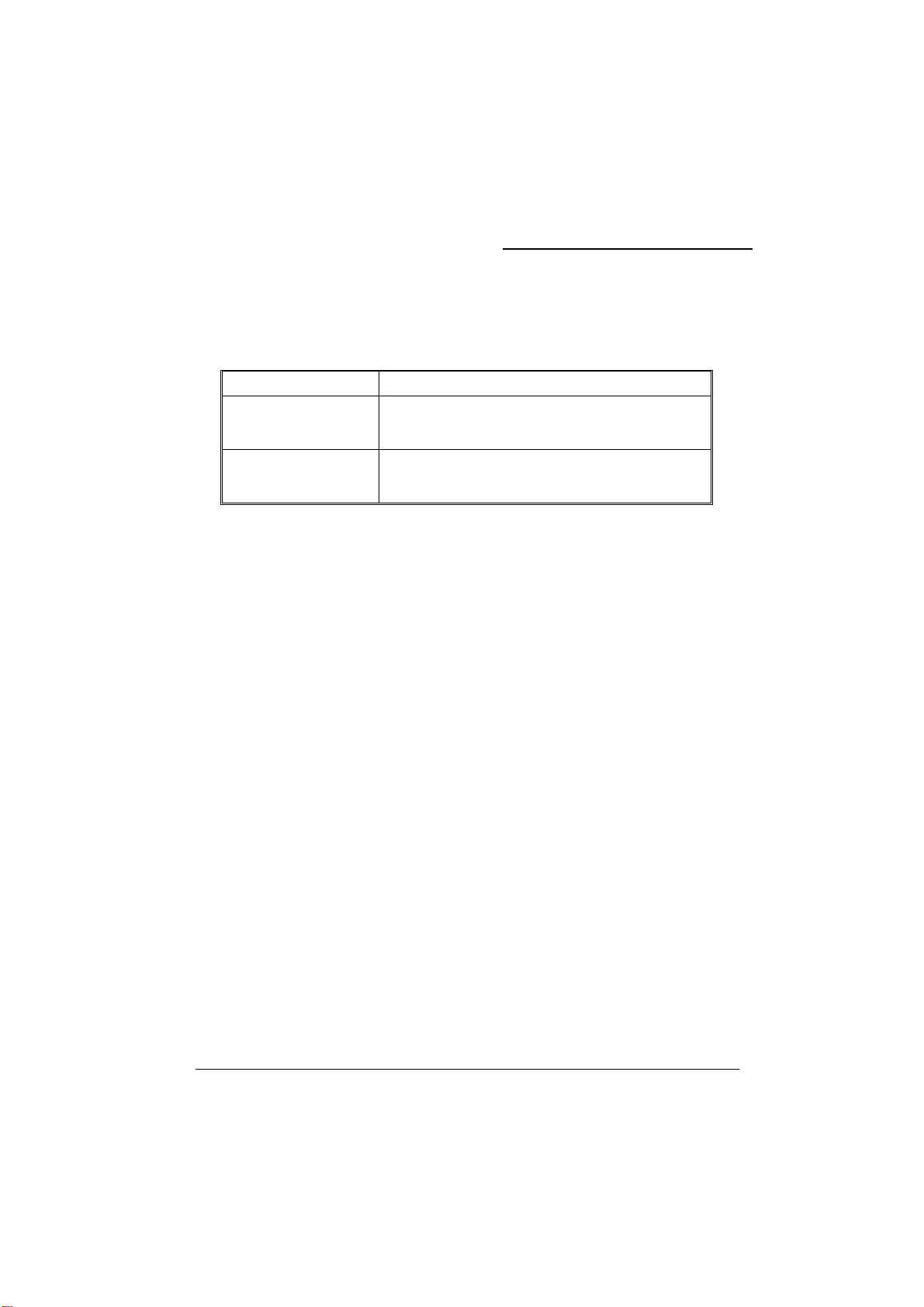
PX865PE7 PRO/ PX865PE7 主板
AGP/PCI/SRC 速度设定(AGP/PCI/SRC Speed Setting)
这个项目是用来设定
认值是
“Auto,Auto,Auto”
定的画面上,而它们各自的除数也是依据
高
外频时,这些频率也会随之提升;您可参考下列表格得知
CPU
本身的预设外频
CPU
AGP/PCI/SRC
,而此项目就会依上述的公式自动计算这些的频率并显示在
133
200
若您不想要 AGP/PCI/SRC 频率因为超频而有所变动时,那您可以选择您所想要的频率选项,
那么 AGP/PCI/SRC 频率就会依您所选的频率固定不变,因为外接的 AGP/PCI/SRC 装置可能
无法负荷您所超频的情况,而导致硬件的不稳定或损坏,若将这些频率固定在适当的数值时,
也会比较利于使用者使用超频。若您系统中是使用 SATA 硬盘装置时,在超频时我们强烈建议
您要将 AGP/PCI/SRC 频率设定在 66.7/ 33.4/ 100.2。
超频时的小秘笈
在超频之前建议您先将
再使用超频时,还可以调整回原来的默认值。
在超频时请小幅度增加所调整的数值,因为当您在调高任何装置的数值时,相对的这些装置所
需要的电压可能会提高,而因为电压或频率的提高,这些装置的温度也会上升,这样的情形会
造成系统的不稳定,所以建议您将调整的数值慢慢增加。
BIOS
的频率,包含了多个不同的频率让您选择。而本选项的默
BIOS
本身预设外频的不同而有所不同,所以若您调
CPU
AGP/PCI/SRC
AGP 频率 = 现在的 CPU 外频 / 2
PCI 频率 = 现在的 CPU 外频 / 4
SRC 频率 = 现在的 CPU 外频 / 1.33
AGP 频率 = 现在的 CPU 外频 / 3
PCI 频率 = 现在的 CPU 外频 / 6
SRC 频率 = 现在的 CPU 外频 / 2
设定功能的预设数记下来,这是为了避免在超频不成功或您不想
公式
的除数:
测试(Testing)
即使您在超频之后系统能够正常的开机,但不代表您已经超频成功,这时可以做一些测试来确
认系统是否超频成功,且超频后系统是否维持其稳定性。况且在测试阶段发现系统当机要比在
处理重要文件时当机好,您说对不对啊!
有几个可测试硬件效能的程序如 3Dmark2001SE 及 Winstone。 随着任何架构的调整您都必
须要重新测试系统的功效,这样的步骤或许会有点费时,但对系统往后的运作是重要的。在本
手册并没有附带有关这些测试程序的任何信息及装备,您可以上网查询其相关的信息。
降低主板温度
降温是超频时蛮重要的一件事,能够降低主板零件温度的附件有散热风扇、散热片及散热膏(涂
抹在芯片及散热片之间的膏状物质)。在这里我们强烈的建议您一定要在 CPU 上涂散热膏再
安装散热片及散热风扇。这个章节只是在介绍散热装置,如果您想知道有那些散热装置产品,
可以上网查询,或是浏览您所购买的 CPU 制造商的网站,他们会提供认证过的散热装置产品
名称。您亦可透过此选项得知是否有安装或妥当安装
风扇及其电源接头。
CPU
设
24
Page 28

PX865PE7 PRO/ PX865PE7 主板
看门狗计时功能(
本主板同时也为超频玩家提供一种相当特别、也非常有用的功能。那就是当您激活系统时,
BIOS 会自动检查最新的开机自我测试(POST)状态。如果正常且无误的话,BIOS 将会立即
自动启动看门狗计时功能(Watch Dog Timer),并且将 CPU 的外频改为使用者的设定值,
然后储存在
则看门狗计时功能(
BIOS
特殊的看门狗计时功能,您可以在不打开机壳的状态之下,轻松的重置
而不需要费时费力的将机壳打开又装上,是相当省时省力又方便的一项功能。
BIOS
会自动侦测系统的
The Watch Dog Timer)
中。反之,如果系统无法正常地完成
Watch Dog Timer
CPU
)将会恢复系统设定值并在5秒钟左右重新开机。然后,
外频默认值并再次执行开机自我测试(
开机自我测试(
BIOS
POST
)程序。有了这项
POST
CMOS
)程序,
资料的动作,
举例:在这个举例中
的产品为主,若有任何的变更本公司不再另行通知。本例仅供参考。
配备:
主板: INTEL Pentium
CPU: INTEL Pentium
DDR 内存: DDR333 (PC2700)
CPU速度 = CPU外频 * Clock倍频
FSB 频率 = CPU 外频 * 4
内存频率
DDR
AGP/PCI/SRC Speed Setting 设定为 66.68/ 33.34/ 100.02
超频前:
超频后:
CPU 倍频 (CPU Ratio) = 16
CPU外频(CPU Host Freq.) = 200
DDR 倍频 (DDR:CPU Ratio) = 1.60
AGP/PCI/SRC Speed Setting = 66.68 MHz/ 33.34 MHz/ 100.02 MHz
CPU 速度 = 200 * 16 = 3200 MHz
FSB频率 = 200 * 4 = 800 MHz
DDR 内存频率 = 200 * 1.60 = 320
CPU 倍频 (CPU Ratio) = 16
CPU外频(CPU Host Freq.) = 220
DDR 倍频 (DDR:CPU Ratio) = 1.60
AGP/PCI/SRC Speed Setting = 66.68 MHz/ 33.34 MHz/ 100.02 MHz
CPU 速度 = 220 * 16 = 3520 MHz
FSB频率 = 220 * 4 = 880 MHz
DDR 内存频率 = 220 * 1.60 = 352
选项的名称可能依版本的不同而有些许差异,请依您手边
BIOS
®
4 CPU 适用的主板
®
4 CPU (3.2 GHz, CPU
= CPU
外频
* DDR倍频
倍频为
16)
25
Page 29
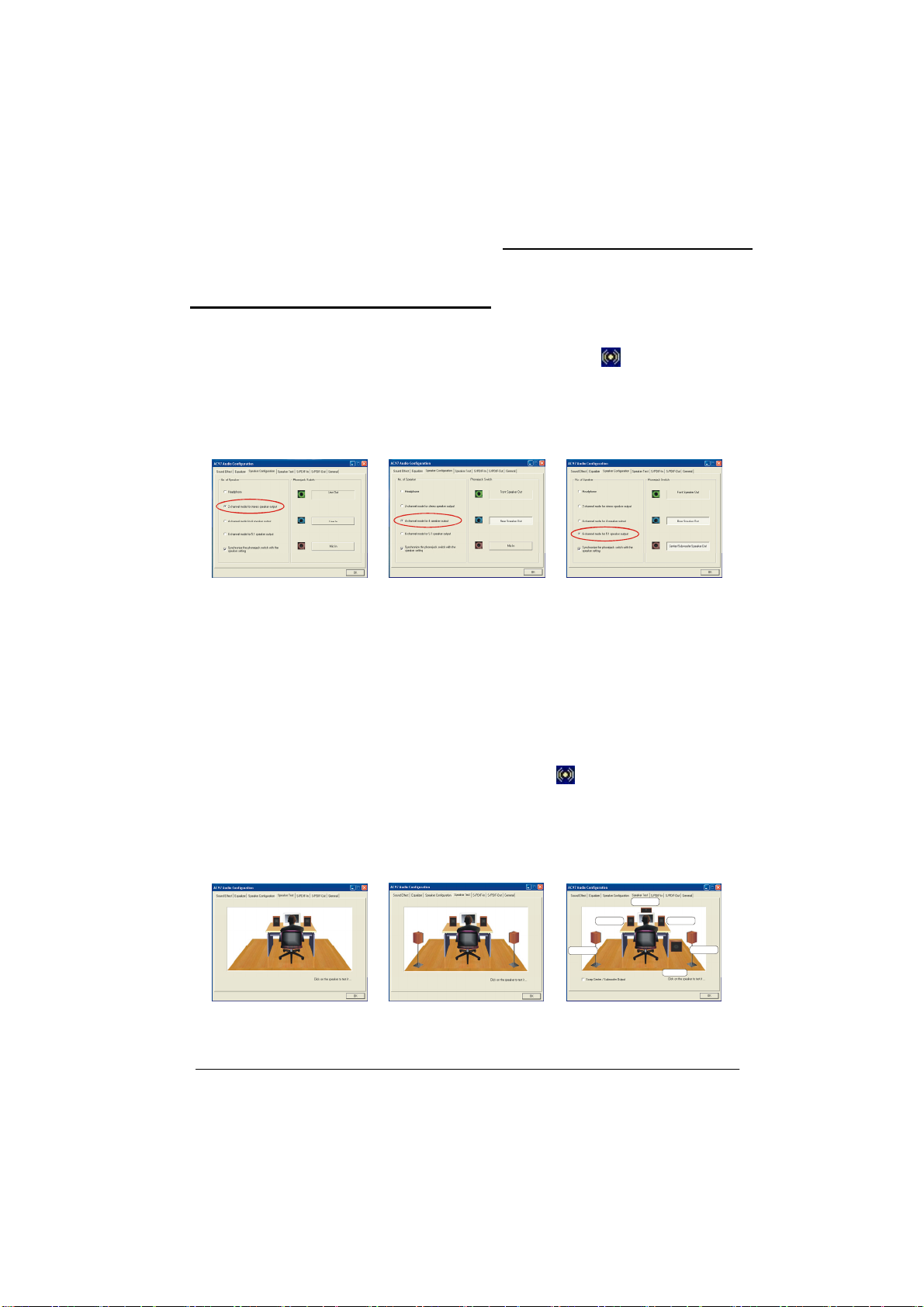
右前方喇叭
中央喇叭
右後方喇叭
附录 II: 5.1 声道设定
PX865PE7 PRO/ PX865PE7 主板
声道数设定
在系统进入
1.
2. 点选 Speaker Configuration 卷标,可看见如下列图标。
3. 点选图标左半边选项即可选择声道数,默认值为 2 声道;若您的喇叭有支持,您亦可选
择 4 声道或 6 声道,如下列图标。
Windows
操作系统后,点选屏幕右下方的音效图标
。
2 Channels 4 Channels 6 Channels
超级 5.1 声道音效
本主板内建有一个 ALC655 音效芯片,可支持高品质的 5.1 声道音效,可以带给您全新的
音效体验。藉由 ALC655 音效芯片创新的设计,您不必另外使用任何外接的音效装置,只
要用一般标准的音效接头便可以输出立体的环绕音效。要运用此功能,您必须安装支持
声道的音效驱动程序。
(Super 5.1 Channel Audio Effect)
测试喇叭
请先确认线路均已确实插妥。
1. 进入 Windows 操作系统后,在画面右下角双击音效图标 。
2. 点选 ”Speaker Test”
出现如下三种图标。
3. 点选图标中的喇叭即可测试各个喇叭。选择并点击想要测试的喇叭即开始测试。
卷标,图标中的喇叭数目会随着您所设定的声道数而变化,可能
5.1
2 Channels 4 Channels 6 Channels
左後方喇叭
26
重低音喇叭
左前方喇叭
Page 30
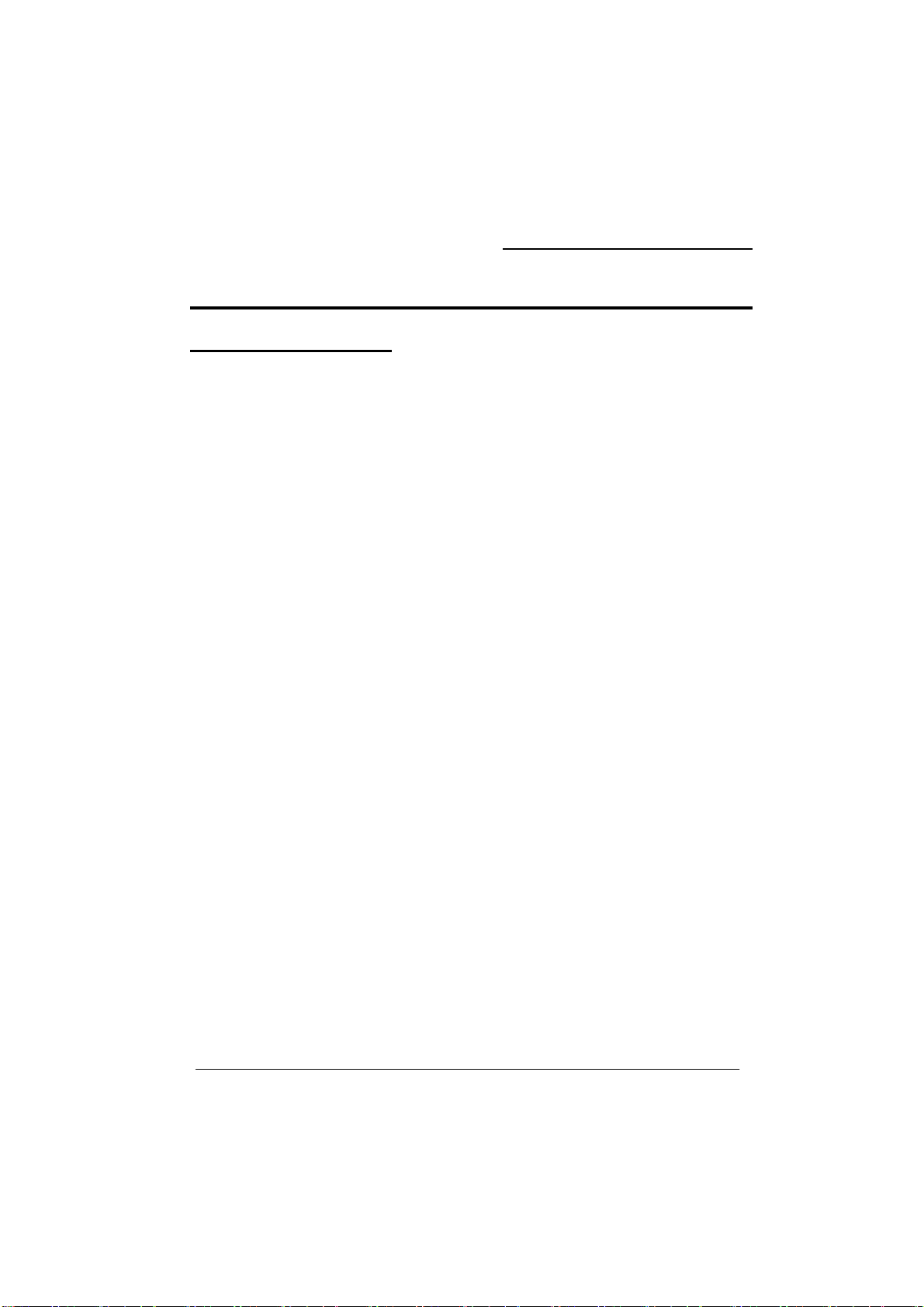
PX865PE7 PRO/ PX865PE7 主板
附录 III: 如何安装 Windows® 98/ ME
至 SATA 装置
请参考下列步骤来进行安装 Windows® 98/ ME 至 SATA 装置
1. 在 BIOS 设定程序中,将“ OnChip Serial ATA”设为“ Combined Mode ” (详情可参照英文
手册,BIOS 设定章节),其路径为:
Peripherals OnChip IDE Device OnChip Serial ATA Combined Mode
储存所有的
2.
3. 将操作系统光盘片放入光驱中,开始进行 SATA 硬盘之操作系统的安装。在安装过程之中
您必须将欲安装操作系统的 SATA 装置设定为 C 糟,您便可以继续进行安装。
4. 因为 SATA 装置只支持 Windows
置后,才能安装 Windows
永远设定为“ Combined Mode ”。
BIOS
设定并离开。
®
98/ME,因此您必须将 BIOS 设定中的 “ OnChip Serial ATA”
®
2000/ XP,而本步骤是将 SATA 装置仿真成 PATA 装
27
